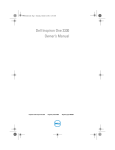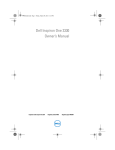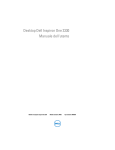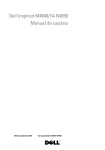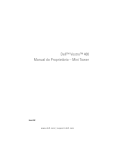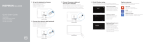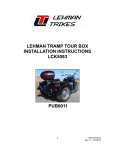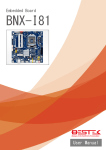Download Dell Inspiron One 2330 Manual do proprietário
Transcript
Dell Inspiron One 2330 Manual do proprietário Modelo do computador: Inspiron One 2330 Modelo regulamentar: W05C Tipo regulamentar: W05C001 Notas, Avisos e Advertências NOTA: Uma NOTA indica informações importantes que ajudam a utilizar melhor o computador. AVISO: Um AVISO indica um potencial de danos ao hardware ou a perda de dados se as instruções não forem seguidas. ADVERTÊNCIA: Uma ADVERTÊNCIA indica um potencial de danos de propriedade, ferimentos ou morte. ____________________ © 2012 Dell Inc. Marcas comerciais utilizadas neste texto: Dell™, o logotipo da DELL e Inspiron™ são marcas comerciais da Dell Inc.; Microsoft®, Windows® e o logotipo do botão iniciar do Windows são marcas comerciais ou marcas comerciais registradas da Microsoft Corporation nos Estados Unidos e/ ou em outros países; Bluetooth® é uma marca registrada de propriedade da Bluetooth SIG, Inc. e é usada pela Dell sob licença; Intel® e Intel SpeedStep® são marcas comerciais registradas da Intel Corporation nos EUA. e/ou em outros países. 2012 - 10 Rev. A01 Sumário 1 Antes de começar . . . . . . . . . . . . . . . . . . Como desligar seu computador e os dispositivos conectados . . . . . . . . . . . . . . . . . . . . . Instruções de segurança 11 . . . 11 . . . . . . . . . . . . . . . . 12 Ferramentas recomendadas . . . . . . . . . . . . . . . 13 2 Depois de trabalhar na parte interna do computador . . . . . . . . . . . . . . . . . . . . . . . 15 3 Visão geral técnica . . . . . . . . . . . . . . . . . Vista interna do computador . . . . . . . . . . . . . . Suporte 17 . . . . . . . . . . . 18 . . . . . . . . . . . . . . . . . . . . . . . . . . 21 Componentes da placa do sistema 4 17 Como remover o suporte . . . . . . . . . . . . . . . . . Como recolocar o suporte . . . . . . . . . . . . . . . . Sumário 21 23 3 5 Tampa traseira . . . . . . . . . . . . . . . . . . . . Como remover a tampa traseira . . . . . . . . . . . . . Como recolocar a tampa traseira 6 7 . . . . . . . . . . . . Placa da tela sensível ao toque Como recolocar a placa da tela sensível ao toque . . . 30 Placa conversora . . . . . . . . . . . . . . . . . . . . . . . . . . . . . Placa do botão liga/desliga . . . . . . . . . . . . . . . . . . . . 31 31 33 35 Como remover a placa do botão liga/desliga . . . . . . 35 Como recolocar a placa do botão liga/desliga . . . . . 36 Módulo(s) de memória . . . . . . . . . . . . . . . . . . . . . Como recolocar o(s) módulo(s) de memória Sumário 27 27 Como remover o(s) módulo(s) de memória 4 26 . . . Como recolocar a placa conversora 9 25 Como remover a placa da tela sensível ao toque . Como remover a placa conversora 8 . . . . . . 25 . . . . . . 37 37 39 10 Unidade óptica . . . . . . . . . . . . . . . . . . . . 41 Como remover a unidade óptica. . . . . . . . . . . . . 41 Como recolocar a unidade ótica . . . . . . . . . . . . 44 . . . . . . . . . . . . . . . 45 11 Suporte VESA-Mount Como remover o suporte VESA-Mount . . . . . . . . . Como recolocar o suporte VESA-Mount 12 Disco rígido 45 . . . . . . . . 46 . . . . . . . . . . . . . . . . . . . . . . . 47 Como remover o disco rígido . . . . . . . . . . . . . . Como recolocar o disco rígido . . . . . . . . . . . . . 13 Blindagem da placa do sistema . . . . . . . Como remover a blindagem da placa do sistema . . . . Como recolocar a blindagem da placa do sistema . 14 Miniplaca de rede sem fio . 47 50 51 51 . . 53 . . . . . . . . . . . 55 Como remover a miniplaca de rede wireless . . . . . . Como recolocar a miniplaca de rede wireless . . . . . Sumário 55 57 5 15 Alto-falantes Como remover os alto-falantes . . . . . . . . . . . . . Como recolocar os alto-falantes . . . . . . . . . . . . 16 Dissipador de calor do processador . Como remover o dissipador de calor do processador . . . . . . . . . . . . . . . . . . . . . . 17 Ventilador do dissipador de calor do processador . . . . . . . . . . . . . . . . . . . . . . Como remover o ventilador do dissipador de calor do processador . . . . . . . . . . . . . . . . . . . . . . 61 63 65 67 . 67 Como recolocar o ventilador do dissipador de calor do processador . . . . . . . . . . . . . . . . . . . . . . . 69 18 Processador . . . . . . . . . . . . . . . . . . . . . . Como remover o processador . . . . . . . . . . . . . . Como recolocar o processador Sumário 59 63 . . . . . . . . . . Como recolocar o dissipador de calor do processador . . . . . . . . . . . . . . . . 6 59 . . . . . . . . . . . . . . . . . . . . . . . . . . . . . . . . . . 71 71 73 19 Suporte do ventilador da fonte de alimentação . . . . . . . . . . . . . . . . . . . . . . Como remover o suporte do ventilador da fonte de alimentação . . . . . . . . . . . . . . . . . . . . . . . Como recolocar o suporte do ventilador da fonte de alimentação . . . . . . . . . . . . . . . . . . . . . . 20 Tampa de E/S . 75 75 . 77 . . . . . . . . . . . . . . . . . . . . . 79 Como remover a tampa de E/S . . . . . . . . . . . . . . Como recolocar a tampa de E/S . . . . . . . . . . . . . 21 Blindagem da placa de E/S . . . . . . . . . . . Como remover a blindagem da placa de E/S . . . . . . 79 81 83 83 Como recolocar a blindagem da placa de E/S . . . . . 86 22 Unidade da fonte de alimentação . . . . . . 87 Como remover a unidade da fonte de alimentação . . . 87 . . . 89 . . . . 91 Como recolocar a unidade da fonte de alimentação 23 Ventilador da fonte de alimentação Como remover o ventilador da fonte de alimentação Como recolocar o ventilador da fonte de alimentação . . . . . . . . . . . . . . . . . . 91 . . . . . . . . 93 Sumário 7 24 Placa de E/S . . . . . . . . . . . . . . . . . . . . . . Como remover a placa de E/S . . . . . . . . . . . . . . Como recolocar a placa de E/S . . . . . . . . . . . . . 25 Bateria de célula tipo moeda . . . . . . . . Como remover a bateria de célula tipo moeda . . . . . Como recolocar a bateria de célula tipo moeda 26 Placa do sistema 99 99 . . . . . . . . . . . . . . . . . . 103 . . . . . . . . . . . . . . . . . . . Como inserir a etiqueta de serviço no BIOS 27 Módulo(s) da antena 103 106 . . . . . 107 . . . . . . . . . . . . . . . 109 Como remover o(s) módulo(s) da antena . . . . . . . Como recolocar o(s) módulo(s) da antena. 109 . . . . . . 112 . . . . . . . . . . . . . . . . . . . . 115 Como remover o painel da tela . . . . . . . . . . . . Como recolocar o painel da tela. Sumário 98 101 Como recolocar a placa do sistema . 8 95 . . . Como remover a placa do sistema . 28 Painel da tela . 95 . . . . . . . . . . . 115 122 29 Módulo da câmera . . . . . . . . . . . . . . . . Como remover o módulo da câmera . Visão geral . 125 . . . . . . . . . . Como substituir o módulo da câmera . 30 Configuração do sistema 125 128 . . . . . . . . . . . . . . . . . . . . 131 131 . . . . . . . . . . . . . . . . . . . . . . . Como entrar na configuração do sistema . Como eliminar senhas esquecidas . . . . . . . 131 . . . . . . . . . . . 142 Como limpar as configurações do CMOS . 31 Como atualizar o BIOS 144 . . . . . . . . . . . . . . . . . . . . 147 Sumário 9 10 Sumário Antes de começar Como desligar seu computador e os dispositivos conectados AVISO: Para evitar a perda de dados, salve e feche todos os arquivos e saia dos programas abertos antes de desligar o computador. 1 Salve e feche todos os arquivos e saia de todos os programas abertos. 2 Siga as instruções para desligar o computador de acordo com o sistema operacional instalado em seu computador. Windows 8: Mova o cursor para o canto superior ou inferior direito da tela para abrir a barra lateral Charms e clique em Configurações → Energia→ Desligue o computador. Windows 7: Clique em Iniciar e, em seguida, clique em Desligar. O Microsoft Windows desligará e, em seguida, o computador será desligado. NOTA: Se estiver usando um sistema operacional diferente, consulte a documentação de seu sistema operacional para obter instruções de desligamento. 3 Desconecte o computador e todos os dispositivos conectados das tomadas elétricas. 4 Desconecte todos os cabos telefônicos, de rede e dispositivos conectados ao seu computador. 5 Depois de desligar o computador da tomada, pressione o botão liga/desliga e o mantenha pressionado por cerca de 5 segundos para aterrar a placa do sistema. Antes de começar 11 Instruções de segurança Use as diretrizes de segurança a seguir para proteger o computador contra possíveis danos e garantir sua segurança pessoal. ADVERTÊNCIA: Antes de trabalhar na parte interna do computador, leia as instruções de segurança fornecidas com o computador. Para obter informações adicionais sobre as melhores práticas de segurança, consulte a página inicial de conformidade de normalização em dell.com/regulatory_compliance (em Inglês). ADVERTÊNCIA: Desconecte todas as fontes de alimentação antes de abrir a tampa ou os painéis do computador. Depois que terminar de trabalhar na parte interna do computador, recoloque todas as tampas, painéis, e parafusos antes de conectar o computador à fonte de alimentação. AVISO: Para evitar danos ao computador, certifique-se de que a superfície de trabalho seja plana e esteja limpa. AVISO: Para evitar danos aos componentes e placas, segure-os pelas bordas e evite tocar nos pinos e contatos. AVISO: Somente técnicos de serviço certificados estão autorizados a remover a tampa do computador e acessar quaisquer componentes internos. Consulte as instruções de segurança para obter informações completas sobre precauções de segurança, trabalho na parte interna do computador e proteção contra descarga eletrostática. AVISO: Antes de tocar em qualquer componente na parte interna do computador, aterre a eletricidade estática de seu corpo tocando em uma superfície metálica sem pintura, como o metal da parte traseira do computador. No decorrer do trabalho, toque periodicamente em uma superfície metálica sem pintura para dissipar a eletricidade estática que pode danificar os componentes internos. AVISO: Ao desconectar um cabo, puxe-o pelo conector ou pela respectiva aba de puxar e nunca pelo próprio cabo. Alguns cabos têm conectores com presilhas ou parafusos de orelha que você precisará soltar antes de desconectar o cabo. Ao desconectar os cabos, mantenha-os alinhados para evitar a torção dos conectores dos pinos. Ao ligar os cabos, certifique-se que os conectores e as portas estão orientados e alinhados corretamente. AVISO: Para desconectar o cabo de rede, primeiro desconecte-o do computador e, em seguida, desconecte-o do dispositivo de rede. 12 Antes de começar Ferramentas recomendadas Os procedimentos descritos neste documento podem exigir as seguintes ferramentas: • Chave Phillips • Haste plástica Antes de começar 13 14 Antes de começar Depois de trabalhar na parte interna do computador Depois de concluir os procedimentos de substituição, verifique o seguinte: • Recoloque todos os parafusos e certifique-se de que nenhum foi esquecido dentro do computador. • Conecte todos os dispositivos externos, cabos, cartões ou placas e quaisquer outras peças removidas antes de trabalhar no computador. • Conectou o computador e todos os dispositivos externos às respectivas tomadas elétricas. AVISO: Antes de ligar o computador, recoloque todos os parafusos e certifique-se de que nenhum foi esquecido na parte interna do computador. Deixar de fazer isso poderá danificar o computador. Depois de trabalhar na parte interna do computador 15 16 Depois de trabalhar na parte interna do computador Visão geral técnica ADVERTÊNCIA: Antes de trabalhar na parte interna do computador, leia as instruções de segurança fornecidas com seu computador e siga as instruções em "Antes de começar" na página 11. Para obter informações adicionais sobre as melhores práticas de segurança, consulte a página inicial de conformidade de normalização em dell.com/regulatory_compliance (em Inglês). Vista interna do computador 6 5 7 4 8 3 1 2 9 10 11 12 13 16 15 14 1 blindagem da placa da tela sensível ao toque 2 conjunto da unidade ótica 3 unidade da fonte de alimentação 4 conjunto do disco rígido 5 ventilador do dissipador de calor do processador 6 bateria de célula tipo moeda 7 dissipador de calor do processador 8 módulo(s) de memória Visão geral técnica 17 9 miniplaca de rede sem fio 10 placa do sistema 11 alto-falantes (2) 12 tampa de E/S 13 blindagem da placa de E/S 14 ventilador da fonte de alimentação 15 placa do botão liga/desliga 16 placa conversora Componentes da placa do sistema 1 2 3 24 22 23 21 4 20 5 19 18 6 17 16 15 18 14 13 12 Visão geral técnica 11 10 9 8 7 1 conector do cabo da câmera (WEBCAM) 2 soquete da bateria (BAT1) 3 soquete do processador (PROCESSADOR) 4 conector do módulo de memória (CANAL A DIMM 1) 5 conector do módulo de memória (CANAL A DIMM 0) 6 jumper de reinicialização do CMOS (SW50) 7 conector do cabo do alto-falante esquerdo (SAÍDA) 8 conector do cabo do alto-falante direito (SAÍDA) 9 jumper de redefinição de senha (E49) 10 conector SPI (E16) 11 conector do cabo do ventilador do dissipador de calor do processador (VENTILADOR CPU) 12 conector do cabo da placa do botão liga/desliga (PAINEL_FRONTAL) 13 conector do cabo da placa de E/S (LVDS1) 14 conector do cabo da placa conversora (INVERSOR) 15 conector do cabo principal da fonte de alimentação (CON5171) (CN3111) 16 conector do cabo da placa da tela sensível ao toque 17 conector do cabo infravermelho (CN29) 18 conector do cabo da tela (para placa não AV) (P170) 19 conector SATA (SATA1) 20 conector do cabo do ventilador da fonte de alimentação (P10) 21 conector SATA (CON5141) 22 conector do cabo de alimentação (P161) 23 conector do cabo de alimentação (P160) 24 conector do cabo da fonte de alimentação do processador (CON5176) Visão geral técnica 19 20 Visão geral técnica Suporte ADVERTÊNCIA: Antes de trabalhar na parte interna do computador, leia as instruções de segurança fornecidas com seu computador e siga as instruções em "Antes de começar" na página 11. Para obter informações adicionais sobre as melhores práticas de segurança, consulte a página inicial de conformidade de normalização em dell.com/regulatory_compliance (em Inglês). Como remover o suporte Procedimento AVISO: Antes de abrir o computador, coloque-o sobre um pano macio ou sobre uma superfície limpa para evitar arranhões na tela. 1 Coloque o computador voltado para baixo sobre uma superfície nivelada. 2 Com uma haste plástica, libere a tampa do suporte a partir da base do computador. 1 2 1 tampa do suporte 2 haste plástica Suporte 21 3 Empurre e levante a tampa do suporte e remova-a do computador. 4 Remova os parafusos que fixam o suporte ao computador. 5 Gire o suporte para cima e remova-o do computador. 1 2 1 22 parafusos (4) Suporte 2 suporte Como recolocar o suporte Procedimento 1 Alinhe os orifícios dos parafusos do suporte com os orifícios correspondentes no computador. 2 Recoloque os parafusos que fixam o suporte ao computador. 3 Empurre a tampa do suporte e encaixe-a no lugar até ouvir um estalo. 4 Siga as instruções descritas em "Depois de trabalhar na parte interna do computador" na página 15. Suporte 23 24 Suporte Tampa traseira ADVERTÊNCIA: Antes de trabalhar na parte interna do computador, leia as instruções de segurança fornecidas com seu computador e siga as instruções em "Antes de começar" na página 11. Para obter informações adicionais sobre as melhores práticas de segurança, consulte a página inicial de conformidade de normalização em dell.com/regulatory_compliance (em Inglês). Como remover a tampa traseira Pré-requisitos 1 Remova o suporte. Consulte "Como remover o suporte" na página 21. Procedimento 1 Remova os parafusos que fixam a tampa traseira ao computador. 2 Insira seu dedo dentro dos slots na tampa traseira e levante-a para soltá-la da moldura intermediária. Tampa traseira 25 3 Levante a tampa traseira e remova-a do computador. 4 3 2 1 1 slots (2) 2 moldura intermediária 3 parafusos (4) 4 tampa traseira Como recolocar a tampa traseira Procedimento 1 Coloque a tampa traseira no computador e encaixe-a no lugar. 2 Alinhe os orifícios dos parafusos da tampa traseira com os orifícios correspondentes na moldura intermediária. 3 Recoloque os parafusos que fixam a tampa traseira ao computador. Pós-requisitos 1 Recoloque o suporte. Consulte "Como recolocar o suporte" na página 23. 2 Siga as instruções descritas em "Depois de trabalhar na parte interna do computador" na página 15. 26 Tampa traseira Placa da tela sensível ao toque ADVERTÊNCIA: Antes de trabalhar na parte interna do computador, leia as instruções de segurança fornecidas com seu computador e siga as instruções em "Antes de começar" na página 11. Para obter informações adicionais sobre as melhores práticas de segurança, consulte a página inicial de conformidade de normalização em dell.com/regulatory_compliance (em Inglês). Como remover a placa da tela sensível ao toque Pré-requisitos 1 Remova o suporte. Consulte "Como remover o suporte" na página 21. 2 Remova a tampa traseira. Consulte "Como remover a tampa traseira" na página 25. Procedimento 1 Levante a blindagem da placa da tela sensível ao toque para liberá-la das abas que a prendem no chassi. 1 1 Blindagem da placa da tela sensível ao toque Placa da tela sensível ao toque 27 2 Desconecte o cabo da placa do sistema que está conectado na placa da tela sensível ao toque. 3 Levante as travas do conector e desconecte os cabos da placa da tela sensível ao toque que estão conectados nessa placa. 2 3 1 28 1 conectores (4) 3 cabos da placa da tela sensível ao toque (4) Placa da tela sensível ao toque 2 cabo da placa do sistema 4 Remova os parafusos que fixam a placa da tela sensível ao toque ao chassi. 5 Levante a placa sensível ao toque e remova-a do chassi. 1 1 2 parafusos (2) 2 placa da tela sensível ao toque Placa da tela sensível ao toque 29 Como recolocar a placa da tela sensível ao toque Procedimento 1 Alinhe os orifícios dos parafusos da placa da tela sensível ao toque com os orifícios correspondentes no chassi. 2 Recoloque os parafusos que fixam a placa da tela sensível ao toque ao chassi. 3 Conecte os cabos da placa da tela sensível ao toque aos conectores correspondentes nesta placa e prenda as travas. 4 Conecte o cabo da placa do sistema ao conector do cabo da placa da tela sensível ao toque. 5 Alinhe a blindagem da placa da tela sensível ao toque com as abas no chassi e encaixe a blindagem no lugar. Pós-requisitos 1 Recoloque a tampa traseira. Consulte "Como recolocar a tampa traseira" na página 26. 2 Recoloque o suporte. Consulte "Como recolocar o suporte" na página 23. 3 Siga as instruções descritas em "Depois de trabalhar na parte interna do computador" na página 15. 30 Placa da tela sensível ao toque Placa conversora ADVERTÊNCIA: Antes de trabalhar na parte interna do computador, leia as instruções de segurança fornecidas com seu computador e siga as instruções em "Antes de começar" na página 11. Para obter informações adicionais sobre as melhores práticas de segurança, consulte a página inicial de conformidade de normalização em dell.com/regulatory_compliance (em Inglês). Como remover a placa conversora Pré-requisitos 1 Remova o suporte. Consulte "Como remover o suporte" na página 21. 2 Remova a tampa traseira. Consulte "Como remover a tampa traseira" na página 25. Placa conversora 31 Procedimento 1 Desconecte o cabo da placa conversora e o cabo da luz de fundo da tela dos conectores na placa conversora. 2 Remova os parafusos que fixam a placa conversora ao chassi. 3 Remova a placa conversora do chassi. 4 3 1 32 2 1 cabo da luz de fundo da tela 2 placa conversora 3 parafusos (2) 4 cabo da placa conversora Placa conversora Como recolocar a placa conversora Procedimento 1 Alinhe os orifícios dos parafusos na placa conversora com os orifícios correspondentes no chassi. 2 Recoloque os parafusos que fixam a placa conversora ao chassi. 3 Conecte o cabo da placa conversora e o cabo da luz de fundo da tela aos conectores da placa conversora. Pós-requisitos 1 Recoloque a tampa traseira. Consulte "Como recolocar a tampa traseira" na página 26. 2 Recoloque o suporte. Consulte "Como recolocar o suporte" na página 23. 3 Siga as instruções descritas em "Depois de trabalhar na parte interna do computador" na página 15. Placa conversora 33 34 Placa conversora Placa do botão liga/desliga ADVERTÊNCIA: Antes de trabalhar na parte interna do computador, leia as instruções de segurança fornecidas com seu computador e siga as instruções em "Antes de começar" na página 11. Para obter informações adicionais sobre as melhores práticas de segurança, consulte a página inicial de conformidade de normalização em dell.com/regulatory_compliance (em Inglês). Como remover a placa do botão liga/desliga Pré-requisitos 1 Remova o suporte. Consulte "Como remover o suporte" na página 21. 2 Remova a tampa traseira. Consulte "Como remover a tampa traseira" na página 25. Procedimento 1 Com a ponta dos dedos, levante delicadamente a placa do botão liga/desliga e remova-a da moldura intermediária. Placa do botão liga/desliga 35 2 Desconecte o cabo da placa do botão liga/desliga do conector na placa do botão liga/desliga. 3 2 1 1 moldura intermediária 3 cabo da placa do botão liga/desliga 2 placa do botão liga/desliga Como recolocar a placa do botão liga/desliga Procedimento 1 Conecte o cabo da placa do botão liga/desliga ao conector na placa do botão liga/desliga. 2 Empurre a placa do botão liga/desliga no slot na moldura intermediária. Pós-requisitos 1 Recoloque a tampa traseira. Consulte "Como recolocar a tampa traseira" na página 26. 2 Recoloque o suporte. Consulte "Como recolocar o suporte" na página 23. 3 Siga as instruções descritas em "Depois de trabalhar na parte interna do computador" na página 15. 36 Placa do botão liga/desliga Módulo(s) de memória ADVERTÊNCIA: Antes de trabalhar na parte interna do computador, leia as instruções de segurança fornecidas com seu computador e siga as instruções em "Antes de começar" na página 11. Para obter informações adicionais sobre as melhores práticas de segurança, consulte a página inicial de conformidade de normalização em dell.com/regulatory_compliance (em Inglês). Como remover o(s) módulo(s) de memória Pré-requisitos 1 Remova o suporte. Consulte "Como remover o suporte" na página 21. 2 Remova a tampa traseira. Consulte "Como remover a tampa traseira" na página 25. Procedimento 1 Com a ponta dos dedos, levante a blindagem do módulo de memória para removê-la da blindagem da placa do sistema. 2 1 1 blindagem do módulo de memória 2 blindagem da placa do sistema Módulo(s) de memória 37 2 Com as pontas dos dedos, afaste cuidadosamente os clipes de fixação em cada extremidade do conector do módulo de memória até que o módulo se solte. 3 Remova o módulo de memória do conector do módulo. 2 3 1 38 1 clipe de fixação (2) 3 módulo de memória Módulo(s) de memória 2 conector do módulo de memória Como recolocar o(s) módulo(s) de memória Procedimento 1 Alinhe o chanfro do módulo de memória com a aba do conector do módulo de memória. 2 Em um ângulo de 45 graus, empurre o módulo de memória com firmeza para dentro do conector e pressione-o até ouvir um clique de encaixe. Se não ouvir o clique, remova o módulo de memória e recoloque-o. 3 Coloque a blindagem do módulo de memória na blindagem da placa do sistema e encaixe a blindagem do módulo de memória no lugar. Pós-requisitos 1 Recoloque a tampa traseira. Consulte "Como recolocar a tampa traseira" na página 26. 2 Recoloque o suporte. Consulte "Como recolocar o suporte" na página 23. 3 Siga as instruções descritas em "Depois de trabalhar na parte interna do computador" na página 15. Módulo(s) de memória 39 40 Módulo(s) de memória Unidade óptica ADVERTÊNCIA: Antes de trabalhar na parte interna do computador, leia as instruções de segurança fornecidas com seu computador e siga as instruções em "Antes de começar" na página 11. Para obter informações adicionais sobre as melhores práticas de segurança, consulte a página inicial de conformidade de normalização em dell.com/regulatory_compliance (em Inglês). Como remover a unidade óptica Pré-requisitos 1 Remova o suporte. Consulte "Como remover o suporte" na página 21. 2 Remova a tampa traseira. Consulte "Como remover a tampa traseira" na página 25. Unidade óptica 41 Procedimento 1 Desconecte o cabo de energia e dados do conector na unidade óptica. 2 Remova os parafusos que fixam a unidade óptica ao chassi. 3 Empurre a unidade óptica e remova-a do chassi. 3 2 1 1 unidade ótica 3 cabo de energia e dados 2 parafusos (2) 4 Remova os parafusos que fixam o suporte da unidade óptica à unidade óptica. 5 Remova o suporte da unidade óptica da unidade óptica. 42 Unidade óptica 6 Gire a tampa frontal da unidade óptica para cima para soltá-la da unidade óptica. 7 Remova a tampa frontal da unidade óptica. 1 3 2 1 tampa frontal da unidade óptica 3 parafusos (2) 2 suporte da unidade ótica Unidade óptica 43 Como recolocar a unidade ótica Procedimento 1 Alinhe a tampa frontal da unidade óptica com a unidade óptica e encaixea no lugar. 2 Alinhe os orifícios dos parafusos do suporte da unidade óptica com os orifícios correspondentes na unidade óptica. 3 Recoloque os parafusos que fixam o suporte da unidade óptica à unidade óptica. 4 Empurre a unidade óptica até chegar à posição e alinhe os orifícios dos parafusos do suporte da unidade óptica com os orifícios correspondentes no chassi. 5 Recoloque os parafusos que fixam a unidade óptica ao chassi. 6 Conecte o cabo de alimentação e dados ao conector na unidade óptica. Pós-requisitos 1 Recoloque a tampa traseira. Consulte "Como recolocar a tampa traseira" na página 26. 2 Recoloque o suporte. Consulte "Como recolocar o suporte" na página 23. 3 Siga as instruções descritas em "Depois de trabalhar na parte interna do computador" na página 15. 44 Unidade óptica Suporte VESA-Mount ADVERTÊNCIA: Antes de trabalhar na parte interna do computador, leia as instruções de segurança fornecidas com seu computador e siga as instruções em "Antes de começar" na página 11. Para obter informações adicionais sobre as melhores práticas de segurança, consulte a página inicial de conformidade de normalização em dell.com/regulatory_compliance (em Inglês). NOTA: As dimensões do suporte VESA-mount no computador são 100 x 100 mm. Como remover o suporte VESA-Mount Pré-requisitos 1 Remova o suporte. Consulte "Como remover o suporte" na página 21. 2 Remova a tampa traseira. Consulte "Como remover a tampa traseira" na página 25. Procedimento 1 Remova os parafusos que fixam o suporte VESA-Mount ao chassi. 2 Levante o suporte VESA-Mount e remova-o do chassi. 2 1 1 suporte VESA-Mount 2 parafusos (9) Suporte VESA-Mount 45 Como recolocar o suporte VESA-Mount Procedimento 1 Alinhe os orifícios dos parafusos do suporte VESA-Mount nos orifícios correspondentes no chassi. 2 Recoloque os parafusos que fixam o suporte VESA-Mount ao chassi. Pós-requisitos 1 Recoloque a tampa traseira. Consulte "Como recolocar a tampa traseira" na página 26. 2 Recoloque o suporte. Consulte "Como recolocar o suporte" na página 23. 3 Siga as instruções descritas em "Depois de trabalhar na parte interna do computador" na página 15. 46 Suporte VESA-Mount Disco rígido ADVERTÊNCIA: Antes de trabalhar na parte interna do computador, leia as instruções de segurança fornecidas com seu computador e siga as instruções em "Antes de começar" na página 11. Para obter informações adicionais sobre as melhores práticas de segurança, consulte a página inicial de conformidade de normalização em dell.com/regulatory_compliance (em Inglês). AVISO: Para evitar a perda de dados, não remova o disco rígido enquanto o computador estiver ligado ou no estado de economia de energia. AVISO: Os discos rígidos são extremamente frágeis. Tenha cuidado ao manusear o disco rígido. Como remover o disco rígido Pré-requisitos 1 Remova o suporte. Consulte "Como remover o suporte" na página 21. 2 Remova a tampa traseira. Consulte "Como remover a tampa traseira" na página 25. 3 Remova o suporte VESA-Mount. Consulte "Como remover o suporte VESA-Mount" na página 45. Disco rígido 47 Procedimento 1 Remova o cabo de alimentação e dados da unidade óptica das guias de roteamento no compartimento do disco rígido. 2 Desconecte o cabo de alimentação e dados do conector no disco rígido. 3 Remova o cabo de alimentação da guia de roteamento no compartimento do disco rígido. 4 Remova o parafuso que fixa o compartimento do disco rígido ao chassi. 5 Empurre o compartimento do disco rígido em direção à parte superior do computador e remova-o do chassi. 5 6 4 3 1 48 2 1 cabo da fonte de alimentação 2 cabo de alimentação e dados (disco rígido) 3 guia de roteamento 4 cabo de alimentação e dados (unidade óptica) 5 parafuso 6 compartimento do disco rígido Disco rígido 6 Remova os parafusos que fixam o compartimento do disco rígido ao disco rígido. 7 Empurre o disco rígido para fora de seu compartimento. 1 2 3 1 disco rígido 3 compartimento do disco rígido 2 parafusos (4) Disco rígido 49 Como recolocar o disco rígido Procedimento 1 Empurre o disco rígido para dentro de seu compartimento. 2 Alinhe os orifícios dos parafusos no compartimento do disco rígido com os orifícios correspondentes no disco rígido. 3 Recoloque os parafusos que fixam o compartimento do disco rígido ao disco rígido. 4 Coloque o compartimento do disco rígido no chassi e empurre-o em direção à parte inferior do computador. Certifique-se de que as abas da parte inferior do compartimento do disco rígido estejam encaixadas nos slots do chassi. 5 Passe o cabo de alimentação através da guia de roteamento no compartimento do disco rígido. 6 Passe o cabo de alimentação e dados da unidade óptica através das guias de roteamento no compartimento do disco rígido. 7 Passe o cabo de alimentação e dados do disco rígido através da guia de roteamento no compartimento do disco rígido. 8 Conecte o cabo de alimentação e dados ao conector no disco rígido. Pós-requisitos 1 Recoloque o suporte VESA-Mount. Consulte "Como recolocar o suporte VESA-Mount" na página 46. 2 Recoloque a tampa traseira. Consulte "Como recolocar a tampa traseira" na página 26. 3 Recoloque o suporte. Consulte "Como recolocar o suporte" na página 23. 4 Siga as instruções descritas em "Depois de trabalhar na parte interna do computador" na página 15. 50 Disco rígido Blindagem da placa do sistema ADVERTÊNCIA: Antes de trabalhar na parte interna do computador, leia as instruções de segurança fornecidas com seu computador e siga as instruções em "Antes de começar" na página 11. Para obter informações adicionais sobre as melhores práticas de segurança, consulte a página inicial de conformidade de normalização em dell.com/regulatory_compliance (em Inglês). Como remover a blindagem da placa do sistema Pré-requisitos 1 Remova o suporte. Consulte "Como remover o suporte" na página 21. 2 Remova a tampa traseira. Consulte "Como remover a tampa traseira" na página 25. 3 Remova o suporte VESA-Mount. Consulte "Como remover o suporte VESA-Mount" na página 45. Blindagem da placa do sistema 51 Procedimento 1 Remova os parafusos que fixam a blindagem da placa do sistema ao chassi. 2 Vire a blindagem da placa do sistema para a lateral do computador e, em seguida, libere-a do chassi. 1 2 1 52 blindagem da placa do sistema Blindagem da placa do sistema 2 parafusos (4) Como recolocar a blindagem da placa do sistema Procedimento 1 Alinhe os orifícios dos parafusos na blindagem da placa do sistema com os orifícios correspondentes no chassi. 2 Recoloque os parafusos que fixam a blindagem da placa do sistema ao chassi. Pós-requisitos 1 Recoloque o suporte VESA-Mount. Consulte "Como recolocar o suporte VESA-Mount" na página 46. 2 Recoloque a tampa traseira. Consulte "Como recolocar a tampa traseira" na página 26. 3 Recoloque o suporte. Consulte "Como recolocar o suporte" na página 23. 4 Siga as instruções descritas em "Depois de trabalhar na parte interna do computador" na página 15. Blindagem da placa do sistema 53 54 Blindagem da placa do sistema Miniplaca de rede sem fio ADVERTÊNCIA: Antes de trabalhar na parte interna do computador, leia as instruções de segurança fornecidas com seu computador e siga as instruções em "Antes de começar" na página 11. Para obter informações adicionais sobre as melhores práticas de segurança, consulte a página inicial de conformidade de normaliza em dell.com/regulatory_compliance (em Inglês). NOTA: A Dell não garante a compatibilidade nem oferece suporte a miniplacas de outros fornecedores que não sejam a Dell. Se você comprou uma miniplaca de rede sem fio com seu computador, a placa já está instalada. Seu computador tem um slot para meia miniplaca (half) que suporta uma placa combo WLAN (Wireless Local Area Network [rede de área local sem fio] + Bluetooth. Como remover a miniplaca de rede wireless Pré-requisitos 1 Remova o suporte. Consulte "Como remover o suporte" na página 21. 2 Remova a tampa traseira. Consulte "Como remover a tampa traseira" na página 25. 3 Remova o suporte VESA-Mount. Consulte "Como remover o suporte VESA-Mount" na página 45. 4 Remova a blindagem da placa do sistema. Consulte "Como remover a blindagem da placa do sistema" na página 51. Miniplaca de rede sem fio 55 Procedimento 1 Desconecte os cabos da antena dos conectores na miniplaca. 2 Remova os parafusos que fixam a miniplaca ao conector da placa do sistema. 1 2 1 parafusos (2) 2 cabos da antena (2) 3 Empurre a miniplaca e remova-a do conector da placa do sistema. 2 1 1 56 conector da placa do sistema Miniplaca de rede sem fio 2 miniplaca Como recolocar a miniplaca de rede wireless Procedimento 1 Alinhe o chanfro da miniplaca com a aba do conector da placa do sistema. AVISO: Exerça uma pressão firme e uniforme para encaixar a miniplaca no lugar. Se forçar demais, você pode danificar o conector. AVISO: Os conectores têm formatos especiais para garantir a inserção correta. Se sentir resistência no encaixe, verifique os conectores na miniplaca e na placa do sistema e, em seguida, realinhe a miniplaca. AVISO: Para evitar danos à miniplaca, nunca coloque cabos embaixo da placa. 2 Em um ângulo de 45 graus, insira o conector da miniplaca no conector da placa do sistema. 3 Pressione a outra extremidade da miniplaca no slot na placa do sistema e recoloque os parafusos que fixam a miniplaca ao conector da placa do sistema. 4 Conecte os cabos da antena aos conectores na miniplaca. A tabela a seguir mostra o esquema de cores do cabo da antena para a miniplaca suportada pelo computador. Conectores na miniplaca Esquema de cores dos cabos da antena WLAN + Bluetooth (2 cabos) WLAN principal + Bluetooth (triângulo branco) branco WLAN auxiliar + Bluetooth (triângulo preto) preto Miniplaca de rede sem fio 57 Pós-requisitos 1 Recoloque a blindagem da placa do sistema. Consulte "Como recolocar a blindagem da placa do sistema" na página 53. 2 Recoloque o suporte VESA-Mount. Consulte "Como recolocar o suporte VESA-Mount" na página 46. 3 Recoloque a tampa traseira. Consulte "Como recolocar a tampa traseira" na página 26. 4 Recoloque o suporte. Consulte "Como recolocar o suporte" na página 23. 5 Siga as instruções descritas em "Depois de trabalhar na parte interna do computador" na página 15. 58 Miniplaca de rede sem fio Alto-falantes ADVERTÊNCIA: Antes de trabalhar na parte interna do computador, leia as instruções de segurança fornecidas com seu computador e siga as instruções em "Antes de começar" na página 11. Para obter informações adicionais sobre as melhores práticas de segurança, consulte a página inicial de conformidade de normalização em dell.com/regulatory_compliance (em Inglês). Como remover os alto-falantes Pré-requisitos 1 Remova o suporte. Consulte "Como remover o suporte" na página 21. 2 Remova a tampa traseira. Consulte "Como remover a tampa traseira" na página 25. 3 Remova o suporte VESA-Mount. Consulte "Como remover o suporte VESA-Mount" na página 45. 4 Remova a blindagem da placa do sistema. Consulte "Como remover a blindagem da placa do sistema" na página 51. Alto-falantes 59 Procedimento 1 Desconecte os cabos dos alto-falantes esquerdo e direito dos conectores da placa do sistema. 2 Remova os cabos dos alto-falantes das guias de roteamento no chassi. 3 Remova os parafusos que fixam os alto-falantes ao chassi. 4 Levante os alto-falantes remova-os do chassi. 4 3 2 1 60 1 parafusos (4) 2 alto-falantes (2) 3 conector do cabo do alto-falante direito 4 conector do cabo do alto-falante esquerdo Alto-falantes Como recolocar os alto-falantes Procedimento 1 Alinhe os orifícios dos parafusos dos alto-falantes com os orifícios correspondentes no chassi. 2 Recoloque os parafusos que fixam os alto-falantes ao chassi. 3 Passe os cabos dos alto-falantes através das guias de roteamento no chassi. 4 Conecte os cabos dos alto-falantes esquerdo e direito aos conectores da placa do sistema. Pós-requisitos 1 Recoloque a blindagem da placa do sistema. Consulte "Como recolocar a blindagem da placa do sistema" na página 53. 2 Recoloque o suporte VESA-Mount. Consulte "Como recolocar o suporte VESA-Mount" na página 46. 3 Recoloque a tampa traseira. Consulte "Como recolocar a tampa traseira" na página 26. 4 Recoloque o suporte. Consulte "Como recolocar o suporte" na página 23. 5 Siga as instruções descritas em "Depois de trabalhar na parte interna do computador" na página 15. Alto-falantes 61 62 Alto-falantes Dissipador de calor do processador ADVERTÊNCIA: Antes de trabalhar na parte interna do computador, leia as instruções de segurança fornecidas com seu computador e siga as instruções em "Antes de começar" na página 11. Para obter informações adicionais sobre as melhores práticas de segurança, consulte a página inicial de conformidade de normalização em dell.com/regulatory_compliance (em Inglês). Como remover o dissipador de calor do processador Pré-requisitos 1 Remova o suporte. Consulte "Como remover o suporte" na página 21. 2 Remova a tampa traseira. Consulte "Como remover a tampa traseira" na página 25. 3 Remova o suporte VESA-Mount. Consulte "Como remover o suporte VESA-Mount" na página 45. 4 Remova a blindagem da placa do sistema. Consulte "Como remover a blindagem da placa do sistema" na página 51. Dissipador de calor do processador 63 Procedimento 1 Remova o parafuso que fixa o dissipador de calor do processador ao chassi. 2 Em ordem sequencial (indicada no dissipador de calor do processador), solte os parafusos prisioneiros que fixam o dissipador de calor do processador à placa do sistema. 3 Retire a parte de folha de alumínio colada sobre o ventilador do dissipador de calor do processador. 4 Levante o dissipador de calor do processador e remova-o da placa do sistema. 1 2 3 4 64 1 parafuso 2 folha de alumínio 3 dissipador de calor do processador 4 parafusos prisioneiros (4) Dissipador de calor do processador Como recolocar o dissipador de calor do processador Procedimento NOTA: A graxa térmica original pode ser reutilizada se a placa do sistema e o dissipador de calor originais forem reinstalados juntos. Se a placa do sistema ou o dissipador de calor forem substituídos, use a plaqueta térmica fornecida no kit para garantir que haja condutividade térmica. 1 Limpe a graxa térmica da parte inferior do dissipador de calor do processador e aplique-a novamente. 2 Alinhe os orifícios dos parafusos no dissipador de calor do processador com os orifícios correspondentes na placa do sistema. 3 Em ordem sequencial (indicada no dissipador de calor do processador), aperte os parafusos que prendem o dissipador de calor do processador à placa do sistema. 4 Recoloque o parafuso que fixa o dissipador de calor do processador ao chassi. 5 Coloque a folha de alumínio do dissipador de calor do processador sobre o ventilador do dissipador. Pós-requisitos 1 Recoloque a blindagem da placa do sistema. Consulte "Como recolocar a blindagem da placa do sistema" na página 53. 2 Recoloque o suporte VESA-Mount. Consulte "Como recolocar o suporte VESA-Mount" na página 46. 3 Recoloque a tampa traseira. Consulte "Como recolocar a tampa traseira" na página 26. 4 Recoloque o suporte. Consulte "Como recolocar o suporte" na página 23. 5 Siga as instruções descritas em "Depois de trabalhar na parte interna do computador" na página 15. Dissipador de calor do processador 65 66 Dissipador de calor do processador Ventilador do dissipador de calor do processador ADVERTÊNCIA: Antes de trabalhar na parte interna do computador, leia as instruções de segurança fornecidas com seu computador e siga as instruções em "Antes de começar" na página 11. Para obter informações adicionais sobre as melhores práticas de segurança, consulte a página inicial de conformidade de normalização em dell.com/regulatory_compliance (em Inglês). Como remover o ventilador do dissipador de calor do processador Pré-requisitos 1 Remova o suporte. Consulte "Como remover o suporte" na página 21. 2 Remova a tampa traseira. Consulte "Como remover a tampa traseira" na página 25. 3 Remova o suporte VESA-Mount. Consulte "Como remover o suporte VESA-Mount" na página 45. 4 Remova a blindagem da placa do sistema. Consulte "Como remover a blindagem da placa do sistema" na página 51. Ventilador do dissipador de calor do processador 67 Procedimento 1 Desconecte o cabo que liga o ventilador do dissipador de calor do processador ao conector da placa do sistema. 2 Remova os parafusos que fixam o ventilador do dissipador de calor do processador ao chassi. 3 Retire a parte de folha de alumínio colada em cima do dissipador de calor do processador. 4 Levante o ventilador do dissipador de calor do processador e remova-o do chassi. 2 3 1 4 68 1 folha de alumínio 2 ventilador do dissipador de calor do processador 3 parafusos (3) 4 cabo do ventilador do dissipador de calor do processador Ventilador do dissipador de calor do processador Como recolocar o ventilador do dissipador de calor do processador Procedimento 1 Alinhe os orifícios dos parafusos no ventilador do dissipador de calor do processador com os orifícios correspondentes no chassi. 2 Recoloque os parafusos que fixam o ventilador do dissipador de calor do processador ao chassi. 3 Conecte o cabo que liga o ventilador do dissipador de calor do processador ao conector da placa do sistema. 4 Coloque a folha de alumínio do ventilador do dissipador de calor do processador sobre o dissipador de calor. Pós-requisitos 1 Recoloque a blindagem da placa do sistema. Consulte "Como recolocar a blindagem da placa do sistema" na página 53. 2 Recoloque o suporte VESA-Mount. Consulte "Como recolocar o suporte VESA-Mount" na página 46. 3 Recoloque a tampa traseira. Consulte "Como recolocar a tampa traseira" na página 26. 4 Recoloque o suporte. Consulte "Como recolocar o suporte" na página 23. 5 Siga as instruções descritas em "Depois de trabalhar na parte interna do computador" na página 15. Ventilador do dissipador de calor do processador 69 70 Ventilador do dissipador de calor do processador Processador ADVERTÊNCIA: Antes de trabalhar na parte interna do computador, leia as instruções de segurança fornecidas com seu computador e siga as instruções em "Antes de começar" na página 11. Para obter informações adicionais sobre as melhores práticas de segurança, consulte a página inicial de conformidade de normalização em dell.com/regulatory_compliance (em Inglês). Como remover o processador Pré-requisitos 1 Remova o suporte. Consulte "Como remover o suporte" na página 21. 2 Remova a tampa traseira. Consulte "Como remover a tampa traseira" na página 25. 3 Remova o suporte VESA-Mount. Consulte "Como remover o suporte VESA-Mount" na página 45. 4 Remova a blindagem da placa do sistema. Consulte "Como remover a blindagem da placa do sistema" na página 51. 5 Remova o dissipador de calor do processador. Consulte "Como remover o dissipador de calor do processador" na página 63. Processador 71 Procedimento 1 Pressione para baixo a alavanca de liberação na tampa do processador e então puxe-a para fora para soltá-la da aba que a mantém fixada. 2 Estenda completamente a alavanca de liberação para abrir a tampa do processador. Deixe a alavanca de liberação estendida na posição de liberação de modo que o soquete esteja pronto para receber o novo processador. 3 Levante delicadamente o processador para removê-lo do soquete. 1 72 2 4 3 1 alavanca de liberação 2 aba 3 tampa do processador 4 processador Processador Como recolocar o processador Procedimento 1 Desembale o novo processador com muito cuidado para não tocar na parte inferior. AVISO: Aterre a eletricidade estática do seu corpo tocando em uma superfície metálica sem pintura. AVISO: Para evitar danos permanentes ao processador, você deve posicioná-lo corretamente no soquete . 2 Se a alavanca de liberação no soquete não estiver totalmente estendida, mude-a para essa posição. 3 Ajuste os chanfros de alinhamento no processador com as abas de alinhamento correspondentes no soquete. 4 Alinhe os cantos do pino 1 do processador e do soquete e, em seguida, coloque o processador no soquete do processador. Ajuste levemente o processador no soquete e verifique se está posicionado de forma correta. AVISO: Certifique-se de que o chanfro da tampa do processador esteja posicionado sob a haste de alinhamento. 5 Quando o processador estiver totalmente assentado no soquete, feche a tampa do processador. 6 Gire a alavanca de liberação para baixo e coloque-a sob a aba da tampa do processador. 1 3 2 6 5 4 1 indicador do pino 1 do processador 2 processador 3 chanfros de alinhamento (2) 4 haste de alinhamento 5 tampa do processador 6 alavanca de liberação Processador 73 7 Limpe a graxa térmica da parte inferior do dissipador de calor. 8 Aplique a nova graxa térmica na parte superior do processador. AVISO: Você deve aplicar graxa térmica nova. A graxa térmica é importante para assegurar a ligação térmica adequada, que é um requisito para o funcionamento ideal do processador. Pós-requisitos 1 Recoloque o dissipador de calor do processador. Consulte "Como recolocar o dissipador de calor do processador" na página 65. 2 Recoloque a blindagem da placa do sistema. Consulte "Como recolocar a blindagem da placa do sistema" na página 53. 3 Recoloque o suporte VESA-Mount. Consulte "Como recolocar o suporte VESA-Mount" na página 46. 4 Recoloque a tampa traseira. Consulte "Como recolocar a tampa traseira" na página 26. 5 Recoloque o suporte. Consulte "Como recolocar o suporte" na página 23. 6 Siga as instruções descritas em "Depois de trabalhar na parte interna do computador" na página 15. 74 Processador Suporte do ventilador da fonte de alimentação ADVERTÊNCIA: Antes de trabalhar na parte interna do computador, leia as instruções de segurança fornecidas com seu computador e siga as instruções em "Antes de começar" na página 11. Para obter informações adicionais sobre as melhores práticas de segurança, consulte a página inicial de conformidade de normalização em dell.com/regulatory_compliance (em Inglês). Como remover o suporte do ventilador da fonte de alimentação Pré-requisitos 1 Remova o suporte. Consulte "Como remover o suporte" na página 21. 2 Remova a tampa traseira. Consulte "Como remover a tampa traseira" na página 25. Suporte do ventilador da fonte de alimentação 75 Procedimento 1 Remova o parafuso que fixa o suporte do ventilador da fonte de alimentação ao chassi. 2 Levante o suporte do ventilador da fonte de alimentação e remova-o do chassi. 1 2 1 76 parafuso 2 suporte do ventilador da fonte de alimentação Suporte do ventilador da fonte de alimentação Como recolocar o suporte do ventilador da fonte de alimentação Procedimento 1 Alinhe o orifício do parafuso no suporte do ventilador da fonte de alimentação com o orifício correspondente no chassi. 2 Recoloque o parafuso que fixa o suporte do ventilador da fonte de alimentação ao chassi. Pós-requisitos 1 Recoloque a tampa traseira. Consulte "Como recolocar a tampa traseira" na página 26. 2 Recoloque o suporte. Consulte "Como recolocar o suporte" na página 23. 3 Siga as instruções descritas em "Depois de trabalhar na parte interna do computador" na página 15. Suporte do ventilador da fonte de alimentação 77 78 Suporte do ventilador da fonte de alimentação Tampa de E/S ADVERTÊNCIA: Antes de trabalhar na parte interna do computador, leia as instruções de segurança fornecidas com seu computador e siga as instruções em "Antes de começar" na página 11. Para obter informações adicionais sobre as melhores práticas de segurança, consulte a página inicial de conformidade de normalização em dell.com/regulatory_compliance (em Inglês). Como remover a tampa de E/S Pré-requisitos 1 Remova o suporte. Consulte "Como remover o suporte" na página 21. 2 Remova a tampa traseira. Consulte "Como remover a tampa traseira" na página 25. Tampa de E/S 79 Procedimento Levante cuidadosamente a tampa de E/S para liberá-la das abas que a prendem no chassi. 1 1 80 tampa de E/S Tampa de E/S Como recolocar a tampa de E/S Procedimento Coloque a tampa de E/S sobre a blindagem da placa de E/S e encaixe-a na posição correta. Pós-requisitos 1 Recoloque a tampa traseira. Consulte "Como recolocar a tampa traseira" na página 26. 2 Recoloque o suporte. Consulte "Como recolocar o suporte" na página 23. 3 Siga as instruções descritas em "Depois de trabalhar na parte interna do computador" na página 15. Tampa de E/S 81 82 Tampa de E/S Blindagem da placa de E/S ADVERTÊNCIA: Antes de trabalhar na parte interna do computador, leia as instruções de segurança fornecidas com seu computador e siga as instruções em "Antes de começar" na página 11. Para obter informações adicionais sobre as melhores práticas de segurança, consulte a página inicial de conformidade de normalização em dell.com/regulatory_compliance (em Inglês). Como remover a blindagem da placa de E/S Pré-requisitos 1 Remova o suporte. Consulte "Como remover o suporte" na página 21. 2 Remova a tampa traseira. Consulte "Como remover a tampa traseira" na página 25. 3 Remova o suporte VESA-Mount. Consulte "Como remover o suporte VESA-Mount" na página 45. 4 Remova a blindagem da placa do sistema. Consulte "Como remover a blindagem da placa do sistema" na página 51. 5 Remova o suporte do ventilador da fonte de alimentação. Consulte "Como remover o suporte do ventilador da fonte de alimentação" na página 75. 6 Remova a tampa de E/S. Consulte "Como remover a tampa de E/S" na página 79. Blindagem da placa de E/S 83 Procedimento 1 Remova os parafusos que fixam a porta de alimentação à blindagem da placa de E/S. 2 Remova o parafuso que fixa a placa de controle da fonte de alimentação à blindagem da placa de E/S. 3 Remova os parafusos que fixam a blindagem da placa de E/S ao chassi. 4 Vire a blindagem da placa de E/S e coloque-a no compartimento do disco rígido. 1 2 3 4 84 1 placa de controle da fonte de alimentação 2 parafusos (7) 3 porta de alimentação 4 blindagem da placa de E/S Blindagem da placa de E/S 5 Empurre a porta de alimentação e a placa de controle da fonte de alimentação através do slot na blindagem da placa de E/S. 6 Desconecte o cabo do ventilador da fonte de alimentação dos conectores da placa do sistema. 7 Levante a blindagem da placa de E/S e remova-a do chassi. 1 2 1 blindagem da placa de E/S 2 cabo do ventilador da fonte de alimentação Blindagem da placa de E/S 85 Como recolocar a blindagem da placa de E/S Procedimento 1 Desconecte o cabo do ventilador da fonte de alimentação aos conectores da placa do sistema. 2 Empurre a porta de alimentação e a placa de controle da fonte de alimentação através do slot na blindagem da placa de E/S. 3 Alinhe os orifícios dos parafusos na blindagem da placa de E/S com os orifícios correspondentes no chassi. 4 Recoloque os parafusos que fixam a blindagem da placa de E/S ao chassi. 5 Recoloque o parafuso que fixa a placa de controle da fonte de alimentação à blindagem da placa de E/S. 6 Recoloque os parafusos que fixam a porta de alimentação à blindagem da placa de E/S. Pós-requisitos 1 Recoloque a tampa de E/S. Consulte "Como recolocar a tampa de E/S" na página 81. 2 Recoloque o suporte do ventilador da fonte de alimentação. Consulte "Como recolocar o suporte do ventilador da fonte de alimentação" na página 77. 3 Recoloque a blindagem da placa do sistema. Consulte "Como recolocar a blindagem da placa do sistema" na página 53. 4 Recoloque o suporte VESA-Mount. Consulte "Como recolocar o suporte VESA-Mount" na página 46. 5 Recoloque a tampa traseira. Consulte "Como recolocar a tampa traseira" na página 26. 6 Recoloque o suporte. Consulte "Como recolocar o suporte" na página 23. 7 Siga as instruções descritas em "Depois de trabalhar na parte interna do computador" na página 15. 86 Blindagem da placa de E/S Unidade da fonte de alimentação ADVERTÊNCIA: Antes de trabalhar na parte interna do computador, leia as instruções de segurança fornecidas com seu computador e siga as instruções em "Antes de começar" na página 11. Para obter informações adicionais sobre as melhores práticas de segurança, consulte a página inicial de conformidade de normalização em dell.com/regulatory_compliance (em Inglês). Como remover a unidade da fonte de alimentação Pré-requisitos 1 Remova o suporte. Consulte "Como remover o suporte" na página 21. 2 Remova a tampa traseira. Consulte "Como remover a tampa traseira" na página 25. 3 Remova o suporte VESA-Mount. Consulte "Como remover o suporte VESA-Mount" na página 45. 4 Remova a blindagem da placa do sistema. Consulte "Como remover a blindagem da placa do sistema" na página 51. 5 Remova o suporte do ventilador da fonte de alimentação. Consulte "Como remover o suporte do ventilador da fonte de alimentação" na página 75. 6 Remova a tampa de E/S. Consulte "Como remover a tampa de E/S" na página 79. 7 Remova a blindagem da placa de E/S. Consulte "Como remover a blindagem da placa de E/S" na página 83. Unidade da fonte de alimentação 87 Procedimento 1 Desconecte o cabo de alimentação principal e o cabo de alimentação do processador dos conectores da placa do sistema. 2 Remova o cabo de alimentação principal e o cabo de alimentação do processador das guias de roteamento no chassi. 3 Remova o cabo da porta da fonte de alimentação das guias de roteamento no chassi. 4 Remova os parafusos que fixam a unidade da fonte de alimentação ao chassi. 5 Levante a unidade da fonte de alimentação e remova-a do chassi. 1 2 3 4 5 88 1 parafusos (4) 2 cabo de alimentação do processador 3 cabo de alimentação principal 4 unidade da fonte de alimentação 5 cabo da porta de alimentação Unidade da fonte de alimentação Como recolocar a unidade da fonte de alimentação Procedimento 1 Alinhe os orifícios dos parafusos da unidade da fonte de alimentação com os orifícios correspondentes no chassi. 2 Recoloque os parafusos que fixam a unidade da fonte de alimentação ao chassi. 3 Passe o cabo da porta da fonte de alimentação através das guias de roteamento no chassi. 4 Passe o cabo de alimentação principal e o cabo de alimentação do processador através das guias de roteamento no chassi. 5 Conecte o cabo de alimentação principal e o cabo de alimentação do processador aos conectores da placa do sistema. Pós-requisitos 1 Recoloque a blindagem da placa de E/S. Consulte "Como recolocar a blindagem da placa de E/S" na página 86. 2 Recoloque a tampa de E/S. Consulte "Como recolocar a tampa de E/S" na página 81. 3 Recoloque o suporte do ventilador da fonte de alimentação. Consulte "Como recolocar o suporte do ventilador da fonte de alimentação" na página 77. 4 Recoloque a blindagem da placa do sistema. Consulte "Como recolocar a blindagem da placa do sistema" na página 53. 5 Recoloque o suporte VESA-Mount. Consulte "Como recolocar o suporte VESA-Mount" na página 46. 6 Recoloque a tampa traseira. Consulte "Como recolocar a tampa traseira" na página 26. 7 Recoloque o suporte. Consulte "Como recolocar o suporte" na página 23. 8 Siga as instruções descritas em "Depois de trabalhar na parte interna do computador" na página 15. Unidade da fonte de alimentação 89 90 Unidade da fonte de alimentação Ventilador da fonte de alimentação ADVERTÊNCIA: Antes de trabalhar na parte interna do computador, leia as instruções de segurança fornecidas com seu computador e siga as instruções em "Antes de começar" na página 11. Para obter informações adicionais sobre as melhores práticas de segurança, consulte a página inicial de conformidade de normalização em dell.com/regulatory_compliance (em Inglês). Como remover o ventilador da fonte de alimentação Pré-requisitos 1 Remova o suporte. Consulte "Como remover o suporte" na página 21. 2 Remova a tampa traseira. Consulte "Como remover a tampa traseira" na página 25. 3 Remova o suporte VESA-Mount. Consulte "Como remover o suporte VESA-Mount" na página 45. 4 Remova a blindagem da placa do sistema. Consulte "Como remover a blindagem da placa do sistema" na página 51. 5 Remova o suporte do ventilador da fonte de alimentação. Consulte "Como remover o suporte do ventilador da fonte de alimentação" na página 75. 6 Remova a tampa de E/S. Consulte "Como remover a tampa de E/S" na página 79. 7 Remova a blindagem da placa de E/S. Consulte "Como remover a blindagem da placa de E/S" na página 83. Ventilador da fonte de alimentação 91 Procedimento 1 Remova os parafusos que fixam o ventilador da fonte de alimentação à blindagem da placa de E/S. 2 Levante o ventilador da fonte de alimentação e retire-o da blindagem da placa de E/S. 2 1 1 92 ventilador da fonte de alimentação 2 Ventilador da fonte de alimentação parafusos (2) Como recolocar o ventilador da fonte de alimentação Procedimento 1 Alinhe os orifícios dos parafusos no ventilador da fonte de alimentação com os orifícios correspondentes na blindagem da placa de E/S. 2 Recoloque os parafusos que fixam o ventilador da fonte de alimentação à blindagem da placa de E/S. Pós-requisitos 1 Recoloque a blindagem da placa de E/S. Consulte "Como recolocar a blindagem da placa de E/S" na página 86. 2 Recoloque a tampa de E/S. Consulte "Como recolocar a tampa de E/S" na página 81. 3 Recoloque o suporte do ventilador da fonte de alimentação. Consulte "Como recolocar o suporte do ventilador da fonte de alimentação" na página 77. 4 Recoloque a blindagem da placa do sistema. Consulte "Como recolocar a blindagem da placa do sistema" na página 53. 5 Recoloque o suporte VESA-Mount. Consulte "Como recolocar o suporte VESA-Mount" na página 46. 6 Recoloque a tampa traseira. Consulte "Como recolocar a tampa traseira" na página 26. 7 Recoloque o suporte. Consulte "Como recolocar o suporte" na página 23. 8 Siga as instruções descritas em "Depois de trabalhar na parte interna do computador" na página 15. Ventilador da fonte de alimentação 93 94 Ventilador da fonte de alimentação Placa de E/S ADVERTÊNCIA: Antes de trabalhar na parte interna do computador, leia as instruções de segurança fornecidas com seu computador e siga as instruções em "Antes de começar" na página 11. Para obter informações adicionais sobre as melhores práticas de segurança, consulte a página inicial de conformidade de normalização em dell.com/regulatory_compliance (em Inglês). Como remover a placa de E/S Pré-requisitos 1 Remova o suporte. Consulte "Como remover o suporte" na página 21. 2 Remova a tampa traseira. Consulte "Como remover a tampa traseira" na página 25. 3 Remova o suporte VESA-Mount. Consulte "Como remover o suporte VESA-Mount" na página 45. 4 Remova a blindagem da placa do sistema. Consulte "Como remover a blindagem da placa do sistema" na página 51. 5 Remova o suporte do ventilador da fonte de alimentação. Consulte "Como remover o suporte do ventilador da fonte de alimentação" na página 75. 6 Remova a tampa de E/S. Consulte "Como remover a tampa de E/S" na página 79. 7 Remova a blindagem da placa de E/S. Consulte "Como remover a blindagem da placa de E/S" na página 83. Placa de E/S 95 Procedimento 1 Desconecte o cabo de alimentação principal do conector da placa do sistema e retire-o da placa de E/S. 2 Remova o parafuso que fixa o cabo de aterramento ao chassi. 3 Desconecte o cabo da tela e o cabo de entrada AV dos conectores da placa de E/S. 5 4 3 2 1 96 1 cabo da tela 2 cabo de entrada AV 3 cabo de aterramento 4 parafuso 5 cabo de alimentação principal Placa de E/S 4 Remova os parafusos que fixam a placa de E/S ao chassi. 5 Levante a placa de E/S e remova-a do chassi. 2 1 1 placa de E/S 2 parafusos (5) Placa de E/S 97 Como recolocar a placa de E/S Procedimento 1 Alinhe os orifícios dos parafusos na placa de E/S com os orifícios correspondentes no chassi. 2 Recoloque os parafusos que fixam a placa de E/S ao chassi. 3 Conecte o cabo da tela e o cabo de entrada AV aos conectores da placa de E/S. 4 Recoloque o parafuso que fixa o cabo de aterramento ao chassi. 5 Conecte o cabo de alimentação principal ao conector da placa do sistema. Pós-requisitos 1 Recoloque a blindagem da placa de E/S. Consulte "Como recolocar a blindagem da placa de E/S" na página 86. 2 Recoloque a tampa de E/S. Consulte "Como recolocar a tampa de E/S" na página 81. 3 Recoloque o suporte do ventilador da fonte de alimentação. Consulte "Como recolocar o suporte do ventilador da fonte de alimentação" na página 77. 4 Recoloque a blindagem da placa do sistema. Consulte "Como recolocar a blindagem da placa do sistema" na página 53. 5 Recoloque o suporte VESA-Mount. Consulte "Como recolocar o suporte VESA-Mount" na página 46. 6 Recoloque a tampa traseira. Consulte "Como recolocar a tampa traseira" na página 26. 7 Recoloque o suporte. Consulte "Como recolocar o suporte" na página 23. 8 Siga as instruções descritas em "Depois de trabalhar na parte interna do computador" na página 15. 98 Placa de E/S Bateria de célula tipo moeda ADVERTÊNCIA: Antes de trabalhar na parte interna do computador, leia as instruções de segurança fornecidas com seu computador e siga as instruções em "Antes de começar" na página 11. Para obter informações adicionais sobre as melhores práticas de segurança, consulte a página inicial de conformidade de normalização em dell.com/regulatory_compliance (em Inglês). ADVERTÊNCIA: A bateria poderá explodir se instalada incorretamente. Substitua a bateria apenas pelo mesmo tipo ou equivalente. Descarte as baterias usadas de acordo com as instruções do fabricante. Como remover a bateria de célula tipo moeda AVISO: Ao remover a bateria de célula tipo moeda, as configurações do BIOS são restauradas para o padrão. Anote as configurações do BIOS antes de retirar a bateria de célula tipo moeda. Pré-requisitos 1 Remova o suporte. Consulte "Como remover o suporte" na página 21. 2 Remova a tampa traseira. Consulte "Como remover a tampa traseira" na página 25. 3 Remova o suporte VESA-Mount. Consulte "Como remover o suporte VESA-Mount" na página 45. 4 Remova a blindagem da placa do sistema. Consulte "Como remover a blindagem da placa do sistema" na página 51. Bateria de célula tipo moeda 99 Procedimento Usando uma haste plástica, retire cuidadosamente a bateria de célula tipo moeda do soquete da bateria na placa do sistema. 1 1 100 2 bateria de célula tipo moeda Bateria de célula tipo moeda 2 haste plástica Como recolocar a bateria de célula tipo moeda Procedimento Com o polo positivo voltado para cima, encaixe a bateria de célula tipo moeda no respectivo soquete na placa do sistema.. Pós-requisitos 1 Recoloque a blindagem da placa do sistema. Consulte "Como recolocar a blindagem da placa do sistema" na página 53. 2 Recoloque o suporte VESA-Mount. Consulte "Como recolocar o suporte VESA-Mount" na página 46. 3 Recoloque a tampa traseira. Consulte "Como recolocar a tampa traseira" na página 26. 4 Recoloque o suporte. Consulte "Como recolocar o suporte" na página 23. 5 Atualize o BIOS com os valores que você anotou antes de remover a bateria de célula tipo moeda. Consulte "Como entrar na configuração do sistema" na página 131. 6 Siga as instruções descritas em "Depois de trabalhar na parte interna do computador" na página 15. Bateria de célula tipo moeda 101 102 Bateria de célula tipo moeda Placa do sistema ADVERTÊNCIA: Antes de trabalhar na parte interna do computador, leia as instruções de segurança fornecidas com seu computador e siga as instruções em "Antes de começar" na página 11. Para obter informações adicionais sobre as melhores práticas de segurança, consulte a página inicial de conformidade de normalização em dell.com/regulatory_compliance (em Inglês). Como remover a placa do sistema NOTA: A etiqueta de serviço do seu computador está armazenada na placa do sistema. Após a substituição da placa do sistema, você deve inserir o número da etiqueta de serviço no BIOS. NOTA: Antes de desconectar os cabos da placa do sistema, observe a localização dos conectores para reconectá-los corretamente depois de recolocar a placa do sistema. Pré-requisitos 1 Remova o suporte. Consulte "Como remover o suporte" na página 21. 2 Remova a tampa traseira. Consulte "Como remover a tampa traseira" na página 25. 3 Remova o suporte VESA-Mount. Consulte "Como remover o suporte VESA-Mount" na página 45. 4 Remova a blindagem da placa do sistema. Consulte "Como remover a blindagem da placa do sistema" na página 51 5 Remova os módulos de memória. Consulte "Como remover o(s) módulo(s) de memória" na página 37. 6 Remova o suporte do ventilador da fonte de alimentação. Consulte "Como remover o suporte do ventilador da fonte de alimentação" na página 75. 7 Remova a tampa de E/S. Consulte "Como remover a tampa de E/S" na página 79. Placa do sistema 103 8 Remova a blindagem da placa de E/S. Consulte "Como remover a blindagem da placa de E/S" na página 83. 9 Remova o dissipador de calor do processador. Consulte "Como remover o dissipador de calor do processador" na página 63. 10 Remova o ventilador do dissipador de calor do processador. Consulte "Como remover o ventilador do dissipador de calor do processador" na página 67. 11 Remova o processador. Consulte "Como remover o processador" na página 71. 12 Remova a miniplaca de rede sem fio. Consulte "Como remover a miniplaca de rede wireless" na página 55. Procedimento 1 Desconecte todos os cabos ligados aos conectores da placa do sistema. 2 Remova os parafusos que fixam a placa do sistema ao chassi. 104 Placa do sistema 3 Levante delicadamente a placa do sistema, empurre-a para a lateral do computador e remova-a do chassi. 1 2 1 placa do sistema 2 parafusos (8) Placa do sistema 105 Como recolocar a placa do sistema Procedimento 1 Alinhe os orifícios dos parafusos da placa do sistema com os orifícios correspondentes no chassi. 2 Recoloque os parafusos que fixam a placa do sistema ao chassi. 3 Conecte todos os cabos que são ligados aos conectores da placa do sistema. Pós-requisitos 1 Recoloque a miniplaca de rede sem fio. Consulte "Como recolocar a miniplaca de rede wireless" na página 57. 2 Recoloque o processador. Consulte "Como recolocar o processador" na página 73. 3 Recoloque o ventilador do dissipador de calor do processador. Consulte "Como recolocar o ventilador do dissipador de calor do processador" na página 69. 4 Recoloque o dissipador de calor do processador. Consulte "Como recolocar o dissipador de calor do processador" na página 65. 5 Recoloque a blindagem da placa de E/S. Consulte "Como recolocar a blindagem da placa de E/S" na página 86. 6 Recoloque a tampa de E/S. Consulte "Como recolocar a tampa de E/S" na página 81. 7 Recoloque o suporte do ventilador da fonte de alimentação. Consulte "Como recolocar o suporte do ventilador da fonte de alimentação" na página 77. 8 Recoloque os módulos de memória Consulte "Como recolocar o(s) módulo(s) de memória" na página 39. 9 Recoloque a blindagem da placa do sistema. Consulte "Como recolocar a blindagem da placa do sistema" na página 53. 10 Recoloque o suporte VESA-Mount. Consulte "Como recolocar o suporte VESA-Mount" na página 46. 106 Placa do sistema 11 Recoloque a tampa traseira. Consulte "Como recolocar a tampa traseira" na página 26. 12 Recoloque o suporte. Consulte "Como recolocar o suporte" na página 23. 13 Siga as instruções descritas em "Depois de trabalhar na parte interna do computador" na página 15. Como inserir a etiqueta de serviço no BIOS 1 Ligue o computador. 2 Pressione <F2> durante o POST para entrar no programa de configuração do sistema. 3 Vá até a guia principal e digite o número da etiqueta de serviço no Campo Service Tag Setting (Configurações da etiqueta de serviço). Placa do sistema 107 108 Placa do sistema Módulo(s) da antena ADVERTÊNCIA: Antes de trabalhar na parte interna do computador, leia as instruções de segurança fornecidas com seu computador e siga as instruções em "Antes de começar" na página 11. Para obter informações adicionais sobre as melhores práticas de segurança, consulte a página inicial de conformidade de normalização em dell.com/regulatory_compliance (em Inglês). Como remover o(s) módulo(s) da antena Pré-requisitos 1 Remova o suporte. Consulte "Como remover o suporte" na página 21. 2 Remova a tampa traseira. Consulte "Como remover a tampa traseira" na página 25. 3 Siga as instruções de step 1 a step 3 em "Como remover a unidade óptica" na página 41. 4 Remova a placa do botão liga/desliga. Consulte "Como remover a placa do botão liga/desliga" na página 35. 5 Remova a placa conversora. Consulte "Como remover a placa conversora" na página 31. 6 Remova o suporte VESA-Mount. Consulte "Como remover o suporte VESA-Mount" na página 45. 7 Siga as instruções de step 1 a step 5 em "Como remover o disco rígido" na página 47. 8 Remova a blindagem da placa do sistema. Consulte "Como remover a blindagem da placa do sistema" na página 51. 9 Remova os módulos de memória. Consulte "Como remover o(s) módulo(s) de memória" na página 37. 10 Remova a miniplaca de rede sem fio. Consulte "Como remover a miniplaca de rede wireless" na página 55. 11 Remova a tampa de E/S. Consulte "Como remover a tampa de E/S" na página 79. Módulo(s) da antena 109 12 Remova o suporte do ventilador da fonte de alimentação. Consulte "Como remover o suporte do ventilador da fonte de alimentação" na página 75. 13 Remova a blindagem da placa de E/S. Consulte "Como remover a blindagem da placa de E/S" na página 83. 14 Siga as instruções de step 1 a step 3 em "Como remover a placa do sistema" na página 103. 110 Módulo(s) da antena Procedimento 1 Remova os parafusos que fixam os módulos da antena ao chassi. 2 Anote o esquema do roteamento dos cabos da antena e remova esses cabos das guias de roteamento no chassi. 3 Levante os módulos da antena e remova-os do chassi. 2 1 3 1 módulos da antena (2) 3 roteamento do cabo da antena 2 parafusos (4) Módulo(s) da antena 111 Como recolocar o(s) módulo(s) da antena Procedimento 1 Alinhe os orifícios dos parafusos nos módulos da antena com os orifícios correspondentes no chassi. 2 Recoloque os parafusos que fixam os módulos da antena ao chassi. 3 Passe os cabos da antena pelas guias de roteamento no chassi. Pós-requisitos 1 Siga as instruções de step 1 a step 3 em "Como recolocar a placa do sistema" na página 106. 2 Recoloque a blindagem da placa de E/S. Consulte "Como recolocar a blindagem da placa de E/S" na página 86. 3 Recoloque o suporte do ventilador da fonte de alimentação. Consulte "Como recolocar o suporte do ventilador da fonte de alimentação" na página 77. 4 Recoloque a tampa de E/S. Consulte "Como recolocar a tampa de E/S" na página 81. 5 Recoloque a miniplaca de rede sem fio. Consulte "Como recolocar a miniplaca de rede wireless" na página 57. 6 Recoloque os módulos de memória Consulte "Como recolocar o(s) módulo(s) de memória" na página 39. 7 Recoloque a blindagem da placa do sistema. Consulte "Como recolocar a blindagem da placa do sistema" na página 53. 8 Siga as instruções de step 4 a step 8 em "Como recolocar o disco rígido" na página 50. 9 Recoloque o suporte VESA-Mount. Consulte "Como recolocar o suporte VESA-Mount" na página 46. 10 Recoloque a placa conversora. Consulte "Como recolocar a placa conversora" na página 33. 11 Recoloque a placa do botão liga/desliga. Consulte "Como recolocar a placa do botão liga/desliga" na página 36. 112 Módulo(s) da antena 12 Siga as instruções de step 4 a step 6 em "Como recolocar a unidade ótica" na página 44. 13 Recoloque a tampa traseira. Consulte "Como recolocar a tampa traseira" na página 26. 14 Recoloque o suporte. Consulte "Como recolocar o suporte" na página 23. 15 Siga as instruções descritas em "Depois de trabalhar na parte interna do computador" na página 15. Módulo(s) da antena 113 114 Módulo(s) da antena Painel da tela ADVERTÊNCIA: Antes de trabalhar na parte interna do computador, leia as instruções de segurança fornecidas com seu computador e siga as instruções em "Antes de começar" na página 11. Para obter informações adicionais sobre as melhores práticas de segurança, consulte a página inicial de conformidade de normalização em dell.com/regulatory_compliance (em Inglês). Como remover o painel da tela Pré-requisitos 1 Remova o suporte. Consulte "Como remover o suporte" na página 21. 2 Remova a tampa traseira. Consulte "Como remover a tampa traseira" na página 25. 3 Remova placa da tela sensível ao toque. Consulte "Como remover a placa da tela sensível ao toque" na página 27. 4 Siga as instruções de step 1 a step 3 em "Como remover a unidade óptica" na página 41. 5 Remova a placa do botão liga/desliga. Consulte "Como remover a placa do botão liga/desliga" na página 35. 6 Remova a placa conversora. Consulte "Como remover a placa conversora" na página 31. 7 Remova o suporte VESA-Mount. Consulte "Como remover o suporte VESA-Mount" na página 45. 8 Siga as instruções de step 1 a step 5 em "Como remover o disco rígido" na página 47. 9 Remova a blindagem da placa do sistema. Consulte "Como remover a blindagem da placa do sistema" na página 51. 10 Remova os módulos de memória. Consulte "Como remover o(s) módulo(s) de memória" na página 37. 11 Remova a miniplaca de rede sem fio. Consulte "Como remover a miniplaca de rede wireless" na página 55. Painel da tela 115 12 Remova o suporte do ventilador da fonte de alimentação. Consulte "Como remover o suporte do ventilador da fonte de alimentação" na página 75. 13 Remova a tampa de E/S. Consulte "Como remover a tampa de E/S" na página 79. 14 Remova a blindagem da placa de E/S. Consulte "Como remover a blindagem da placa de E/S" na página 83. 15 Remova a unidade da fonte de alimentação. Consulte "Como remover a unidade da fonte de alimentação" na página 87. 16 Remova os alto-falantes. Consulte "Como remover os alto-falantes" na página 59. 17 Remova a placa de E/S. Consulte "Como remover a placa de E/S" na página 95. 18 Remova o dissipador de calor do processador. Consulte "Como remover o dissipador de calor do processador" na página 63. 19 Remova o ventilador do dissipador de calor do processador. Consulte "Como remover o ventilador do dissipador de calor do processador" na página 67. 20 Siga as instruções de step 1 a step 3 em "Como remover a placa do sistema" na página 103. 116 Painel da tela Procedimento 1 Pressione as travas de liberação de cada lado do cabo da tela e, em seguida, puxe o cabo para desconectá-lo do conector no painel da tela. 1 2 1 travas de liberação (2) 2 cabo da tela Painel da tela 117 2 Remova os parafusos que fixam o chassi à moldura intermediária. 3 Solte os cabos da placa da tela sensível ao toque que estão conectados no chassi. 4 Levante o chassi e retire-o da moldura intermediária. 2 1 3 4 118 1 cabos da placa da tela sensível ao toque 2 parafusos (20) 3 chassi 4 moldura intermediária Painel da tela 5 Retire a fita adesiva que cobre os conectores. 6 Levante a trava do conector e desconecte os cabos da placa da tela sensível ao toque. 3 1 2 4 1 cabos da placa da tela sensível ao toque (4) 2 conectores (4) 3 trava do conector (4) fita adesiva (2) 4 Painel da tela 119 7 Remova os parafusos que fixam o conjunto da tela à moldura intermediária. 8 Levante cuidadosamente o conjunto da tela e retire-o da moldura intermediária. 1 2 3 120 1 conjunto da tela 3 moldura intermediária Painel da tela 2 parafusos (4) 9 Remova os parafusos que fixam os suportes da tela ao painel da tela. 10 Remova os suportes da tela do painel da tela. 3 2 1 1 painel da tela 3 suportes da tela (2) 2 parafusos (4) Painel da tela 121 Como recolocar o painel da tela Procedimento 1 Alinhe os orifícios dos parafusos nos suportes da tela com os orifícios correspondentes no painel da tela. 2 Recoloque os parafusos que fixam os suportes da tela ao painel da tela. 3 Coloque cuidadosamente o painel da tela em cima da moldura intermediária. 4 Recoloque os parafusos que fixam o conjunto da tela à moldura intermediária. 5 Conecte os cabos da placa da tela sensível ao toque aos conectores no conjunto da tela. 6 Coloque a fita adesiva sobre os conectores. 7 Passe os cabos da placa da tela sensível ao toque através do chassi. 8 Coloque o chassi em cima do painel da tela e alinhe os orifícios dos parafusos no chassi com os orifícios correspondentes na tela. 9 Recoloque os parafusos que fixam o chassi à moldura intermediária. 10 Conecte o cabo da tela ao conector no painel da tela. Pós-requisitos 1 Siga as instruções de step 1 a step 3 em "Como recolocar a placa do sistema" na página 106. 2 Recoloque o ventilador do dissipador de calor do processador. Consulte "Como recolocar o ventilador do dissipador de calor do processador" na página 69. 3 Recoloque o dissipador de calor do processador. Consulte "Como recolocar o dissipador de calor do processador" na página 65. 4 Recoloque a placa de E/S. Consulte "Como recolocar a placa de E/S" na página 98. 5 Recoloque os alto-falantes. Consulte "Como recolocar os alto-falantes" na página 61. 122 Painel da tela 6 Recoloque a unidade da fonte de alimentação. Consulte "Como recolocar a unidade da fonte de alimentação" na página 89. 7 Recoloque a blindagem da placa de E/S. Consulte "Como recolocar a blindagem da placa de E/S" na página 86. 8 Recoloque a tampa de E/S. Consulte "Como recolocar a tampa de E/S" na página 81. 9 Recoloque o suporte do ventilador da fonte de alimentação. Consulte "Como recolocar o suporte do ventilador da fonte de alimentação" na página 77. 10 Recoloque a miniplaca de rede sem fio. Consulte "Como recolocar a miniplaca de rede wireless" na página 57. 11 Recoloque os módulos de memória Consulte "Como recolocar o(s) módulo(s) de memória" na página 39. 12 Recoloque a blindagem da placa do sistema. Consulte "Como recolocar a blindagem da placa do sistema" na página 53. 13 Siga as instruções de step 4 a step 8 em "Como recolocar o disco rígido" na página 50. 14 Recoloque o suporte VESA-Mount. Consulte "Como recolocar o suporte VESA-Mount" na página 46. 15 Recoloque a placa conversora. Consulte "Como recolocar a placa conversora" na página 33. 16 Recoloque a placa do botão liga/desliga. Consulte "Como recolocar a placa do botão liga/desliga" na página 36. 17 Siga as instruções de step 4 a step 6 em "Como recolocar a unidade ótica" na página 44. 18 Substitua a placa da tela sensível ao toque. Consulte "Como recolocar a placa da tela sensível ao toque" na página 30. 19 Recoloque a tampa traseira. Consulte "Como recolocar a tampa traseira" na página 26. 20 Recoloque o suporte. Consulte "Como recolocar o suporte" na página 23. 21 Siga as instruções descritas em "Depois de trabalhar na parte interna do computador" na página 15. Painel da tela 123 124 Painel da tela Módulo da câmera ADVERTÊNCIA: Antes de trabalhar na parte interna do computador, leia as instruções de segurança fornecidas com seu computador e siga as instruções em "Antes de começar" na página 11. Para obter informações adicionais sobre as melhores práticas de segurança, consulte a página inicial de conformidade de normalização em dell.com/regulatory_compliance (em Inglês). Como remover o módulo da câmera Pré-requisitos 1 Remova o suporte. Consulte "Como remover o suporte" na página 21. 2 Remova a tampa traseira. Consulte "Como remover a tampa traseira" na página 25. 3 Remova placa da tela sensível ao toque. Consulte "Como remover a placa da tela sensível ao toque" na página 27. 4 Siga as instruções de step 1 a step 3 em "Como remover a unidade óptica" na página 41. 5 Remova a placa do botão liga/desliga. Consulte "Como remover a placa do botão liga/desliga" na página 35. 6 Remova a placa conversora. Consulte "Como remover a placa conversora" na página 31. 7 Remova o suporte VESA-Mount. Consulte "Como remover o suporte VESA-Mount" na página 45. 8 Siga as instruções de step 1 a step 5 em "Como remover o disco rígido" na página 47. 9 Remova a blindagem da placa do sistema. Consulte "Como remover a blindagem da placa do sistema" na página 51. 10 Remova os módulos de memória. Consulte "Como remover o(s) módulo(s) de memória" na página 37. 11 Remova a miniplaca de rede sem fio. Consulte "Como remover a miniplaca de rede wireless" na página 55. Módulo da câmera 125 12 Remova o suporte do ventilador da fonte de alimentação. Consulte "Como remover o suporte do ventilador da fonte de alimentação" na página 75. 13 Remova a tampa de E/S. Consulte "Como remover a tampa de E/S" na página 79. 14 Remova a blindagem da placa de E/S. Consulte "Como remover a blindagem da placa de E/S" na página 83. 15 Remova a unidade da fonte de alimentação. Consulte "Como remover a unidade da fonte de alimentação" na página 87. 16 Remova os alto-falantes. Consulte "Como remover os alto-falantes" na página 59. 17 Remova a placa de E/S. Consulte "Como remover a placa de E/S" na página 95. 18 Remova o dissipador de calor do processador. Consulte "Como remover o dissipador de calor do processador" na página 63. 19 Remova o ventilador do dissipador de calor do processador. Consulte "Como remover o ventilador do dissipador de calor do processador" na página 67. 20 Siga as instruções de step 1 a step 3 em "Como remover a placa do sistema" na página 103. 21 Remova o painel da tela. Consulte "Como remover o painel da tela" na página 115. 126 Módulo da câmera Procedimento 1 Desconecte o cabo da câmera do conector no módulo da câmera. 2 Remova os parafusos que fixam o módulo da câmera à moldura intermediária. 3 Levante o módulo da câmera e retire-a da moldura intermediária. 3 2 1 1 moldura intermediária 3 parafusos (2) 2 cabo da câmera Módulo da câmera 127 Como substituir o módulo da câmera Procedimento 1 Alinhe os orifícios dos parafusos no módulo da câmera com os orifícios correspondentes na moldura intermediária. 2 Recoloque os parafusos que fixam o módulo da câmera à moldura intermediária. 3 Conecte o cabo da câmera ao conector no módulo da câmera. Pós-requisitos 1 Recoloque o painel da tela. Consulte "Como recolocar o painel da tela" na página 122. 2 Siga as instruções de step 1 a step 3 em "Como recolocar a placa do sistema" na página 106. 3 Recoloque o ventilador do dissipador de calor do processador. Consulte "Como recolocar o ventilador do dissipador de calor do processador" na página 69. 4 Recoloque o dissipador de calor do processador. Consulte "Como recolocar o dissipador de calor do processador" na página 65. 5 Recoloque a placa de E/S. Consulte "Como recolocar a placa de E/S" na página 98. 6 Recoloque os alto-falantes. Consulte "Como recolocar os alto-falantes" na página 61. 7 Recoloque a unidade da fonte de alimentação. Consulte "Como recolocar a unidade da fonte de alimentação" na página 89. 8 Recoloque a blindagem da placa de E/S. Consulte "Como recolocar a blindagem da placa de E/S" na página 86. 9 Recoloque a tampa de E/S. Consulte "Como recolocar a tampa de E/S" na página 81. 10 Recoloque o suporte do ventilador da fonte de alimentação. Consulte "Como recolocar o suporte do ventilador da fonte de alimentação" na página 77. 128 Módulo da câmera 11 Recoloque a miniplaca de rede sem fio. Consulte "Como recolocar a miniplaca de rede wireless" na página 57. 12 Recoloque os módulos de memória Consulte "Como recolocar o(s) módulo(s) de memória" na página 39. 13 Recoloque a blindagem da placa do sistema. Consulte "Como recolocar a blindagem da placa do sistema" na página 53. 14 Siga as instruções de step 4 a step 8 em "Como recolocar o disco rígido" na página 50. 15 Recoloque o suporte VESA-Mount. Consulte "Como recolocar o suporte VESA-Mount" na página 46. 16 Recoloque a placa conversora. Consulte "Como recolocar a placa conversora" na página 33. 17 Recoloque a placa do botão liga/desliga. Consulte "Como recolocar a placa do botão liga/desliga" na página 36. 18 Siga as instruções de step 4 a step 6 em "Como remover a unidade óptica" na página 41. 19 Substitua a placa da tela sensível ao toque. Consulte "Como recolocar a placa da tela sensível ao toque" na página 30. 20 Recoloque a tampa traseira. Consulte "Como recolocar a tampa traseira" na página 26. 21 Recoloque o suporte. Consulte "Como recolocar o suporte" na página 23. 22 Siga as instruções descritas em "Depois de trabalhar na parte interna do computador" na página 15. Módulo da câmera 129 130 Módulo da câmera Configuração do sistema Visão geral Use a configuração do sistema para: • Obter informações sobre o hardware instalado no computador, tais como a quantidade de RAM, o tamanho do disco rígido e assim por diante • Alterar as informações de configuração do sistema • Definir ou alterar uma opção selecionável pelo usuário, como a senha do usuário, tipo de disco rígido instalado, habilitar ou desabilitar os dispositivos de base e assim por diante NOTA: Antes de alterar a configuração do sistema, anote as informações da tela de configuração do sistema para referência futura. Como entrar na configuração do sistema 1 Ligue (ou reinicie) o computador. 2 Durante o POST, quando o logotipo da DELL aparecer, aguarde o prompt F2 aparecer e depois pressione imediatamente a tecla <F2>. NOTA: O prompt F2 indica que o teclado foi inicializado. Esse prompt pode aparecer rapidamente, então esteja pronto para quando vê-lo pressionar a tecla <F2>. Se você pressionar <F2> antes de aparecer o prompt F2, a ação será perdida. Se você esperar muito tempo e o logotipo do sistema operacional aparecer, aguarde até aparecer a área de trabalho do Microsoft Windows. Em seguida, desligue o computador e tente novamente. Consulte "Como desligar seu computador e os dispositivos conectados" na página 11. Configuração do sistema 131 Telas de configuração do sistema As telas de configuração do sistema mostram informações sobre a configuração atual ou sobre as configurações do computador que podem ser alteradas. As informações na tela são divididas em três áreas: Setup Item (Item de configuração), Help Screen (Tela de ajuda) ativa e Key Functions (Funções das teclas). Setup Item (Item de configuração) — Esse campo aparece ao lado esquerdo da janela de configuração do sistema. O campo é uma lista rolável e contém recursos que definem a configuração do computador, inclusive recursos de segurança, economia de energia e hardware instalado. Help Screen (Tela de ajuda) — Esse campo aparece à direita da janela de configuração do sistema e contém informações sobre cada opção listada em Setup Item (Item de configuração). Nessa área, você pode visualizar as informações sobre o seu computador e fazer alterações das configurações atuais. Role pela lista utilizando as teclas de seta para cima e para baixo. Assim que uma opção for realçada, a Help Screen (Tela de ajuda) mostrará mais informações sobre essa opção e as configurações disponíveis. Pressione as teclas seta para cima e para baixo para realçar uma opção. Pressione <Enter> para ativar a opção selecionada e retornar ao Setup Item (Item de configuração). NOTA: Algumas configurações listadas no Setup Item (Item de configuração) não podem ser alteradas. Key Functions (Funções das teclas) — Esse campo é mostrado abaixo de Help Screen (Tela de ajuda) e lista as teclas e suas funções dentro do campo de configuração do sistema ativo. Opções de configuração do sistema NOTA: Dependendo do computador e dos dispositivos instalados, os itens dessa seção podem ou não aparecer exatamente como descritos aqui. Main — System Information (Principal — Informações do Sistema) BIOS Revision (Revisão do BIOS) Mostra o número de revisão do BIOS BIOS Build Date (Data da versão do BIOS) Mostra a data da versão do BIOS 132 Configuração do sistema Main — System Information (Principal — Informações do Sistema) (continuação) System Name (Nome do sistema) Mostra o nome do sistema System Time (Hora do sistema) Mostra a hora do sistema em hh:mm:ss System Date (Data do sistema) Mostra a data do sistema em mm:dd:aa Service Tag (Etiqueta de serviço) Mostra a etiqueta de serviço do computador, se houver Service Tag Input (Entrada da etiqueta de serviço) Mostrado se não houver etiqueta de serviço. Permite que você insira o número da etiqueta de serviço do computador Asset Tag (Etiqueta de Mostra a etiqueta de patrimônio do computador, se patrimônio) houver Main — Processor Information (Principal — Informações do processador) Processor Type (Tipo de processador) Mostra o tipo de processador Processor ID (Identificador do processador) Mostra o identificador do processador Processor Core Count Mostra o número de núcleos do processador (Contagem de núcleo do processador) Processor L1 Cache (Cache L1 do processador) Mostra o tamanho do cache L1 do processador Processor L2 Cache (Cache L2 do processador) Mostra o tamanho do cache L2 do processador Processor L3 Cache (Cache L3 do processador) Mostra o tamanho do cache L3 do processador Configuração do sistema 133 Main — Memory Information (Principal — Informações da memória) Memory Installed (Memória instalada) Mostra a quantidade de memória instalada em MB Memory Available (Memória disponível) Mostra a quantidade de memória instalada disponível Memory Running Speed Mostra a velocidade da memória instalada em MHz (Velocidade da memória em execução) Memory Technology (Tecnologia da memória) Mostra o tipo de memória instalada no computador, tal como DDR3 Main — SATA Information (Principal — Informações SATA) SATA 1 Device Type (Tipo de dispositivo) Mostra o tipo de dispositivo instalado no conector SATA1 Device ID (Identificador do dispositivo) Mostra o número de série do dispositivo instalado Device Size (Tamanho do dispositivo) Mostra o tamanho do dispositivo instalado, se o dispositivo for um disco rígido SATA 2 134 Device Type (Tipo de dispositivo) Mostra o tipo de dispositivo instalado no Conector SATA2 Device ID (Identificador do dispositivo) Mostra o número de série do dispositivo instalado Device Size (Tamanho do dispositivo) Mostra o tamanho do dispositivo instalado, se o dispositivo for um disco rígido Configuração do sistema Advanced — CPU Feature (Avançado — Recurso da CPU) Intel® SpeedStep Permite habilitar ou desabilitar o recurso Intel Technology (Tecnologia SpeedStep do processador Intel® SpeedStep) Enabled (Habilitado) ou Disabled (Desabilitado); (Disabled [Desabilitado] por padrão) Intel® Virtualization Technology (Tecnologia de virtualização Intel®) Permite habilitar ou desabilitar o Recurso de virtualização Intel do processador CPU XD Support (Suporte a CPU XD) Permite habilitar ou desabilitar o modo desabilitado de execução do processador Enabled (Habilitado) ou Disabled (Desabilitado); (Disabled [Desabilitado] por padrão) Enabled (Habilitado) ou Disabled (Desabilitado); (Disabled [Desabilitado] por padrão) Limit CPUID Value (Valor limite de CPUID) Permite limitar o valor máximo que a função CPUID padrão do processador irá suportar Suporte a Multi-Core Permite especificar se o processador terá um ou todos os núcleos ativados Enabled (Habilitado) ou Disabled (Desabilitado); (Disabled [Desabilitado] por padrão) Enabled (Habilitado) ou Disabled (Desabilitado); (Enabled [Habilitado] por padrão) Enabled (Habilitado) — todos os núcleos; Disabled (Desabilitado) — só um núcleo Intel® Turbo Boost Permite habilitar ou desabilitar o modo da Technology (Tecnologia tecnologia Intel® Turbo Boost do processador Intel® Turbo Boost) Enabled (Habilitado) ou Disabled (Desabilitado); (Enabled [Habilitado] por padrão) Configuração do sistema 135 Advanced — USB Configuration (Avançado — Configuração USB) Rear USB Ports (Portas Permite habilitar ou desabilitar as portas USB USB traseiras) traseiras do computador Enabled (Habilitado) ou Disabled (Desabilitado); (Enabled [Habilitado] por padrão) Side USB Ports (Portas Permite habilitar ou desabilitar as portas USB USB laterais) laterais do computador Enabled (Habilitado) ou Disabled (Desabilitado); (Enabled [Habilitado] por padrão) Advanced — Onboard Device Configuration (Avançado — Configuração dos dispositivos onboard) Onboard Audio Controller (Controlador de áudio embutido) Permite habilitar ou desabilitar o controlador de áudio SATA Mode (Modo SATA) Permite configurar o modo de operação do controlador do disco rígido integrado Enabled (Habilitado) ou Disabled (Desabilitado); (Enabled [Habilitado] por padrão) ATA Mode (Modo ATA); AHCI Mode (Modo AHCI); (AHCI Mode [Modo AHCI] por padrão) AVISO: Alterar o modo SATA pode impedir a inicialização do seu sistema operacional. Onboard LAN Controller Permite habilitar ou desabilitar o controlador de (Controlador de LAN LAN embutido embutido) Enabled (Habilitado) ou Disabled (Desabilitado); (Enabled [Habilitado] por padrão) ROM de inicialização de LAN embutido Permite inicializar o computador a partir de uma rede Enabled (Habilitado) ou Disabled (Desabilitado); (Disabled [Desabilitado] por padrão) 136 Configuração do sistema Alimentação Wake Up by Integrated LAN/WLAN (Acionamento remoto por rede) Permite o computador ser ativado por sinais de LAN especial ou sem fio AC Recovery (Recuperação de CA) Permite configurar o comportamento do computador após a recuperação de uma falha de energia Enabled (Habilitado) ou Disabled (Desabilitado); (Disabled [Desabilitado] por padrão) Power Off, Power On ou Last Power State (Desligar, Ligar ou Último estado de energia) (Power Off [Desligar] por padrão) DeepSx Power Policies (Políticas de energia DeepSx) Permite configurar o modo DeepSx Auto Power On (Ativação automática) Permite ativar ou desativar a inicialização automática do computador Disabled, Enabled (Desabilitado, Habilitado) em S5, ou Enabled (Habilitado) em S4-S5 (Disabled [Desabilitado] por padrão) Enabled (Habilitado) ou Disabled (Desabilitado); (Disabled [Desabilitado] por padrão) Auto Power On Mode (Modo de ativação automática) Permite configurar o computador para ligar automaticamente todos os dias ou em uma data pré-selecionada. Esta opção só pode ser configurada se o Auto Power On mode (modo Auto Power On) estiver definido como Enabled (Habilitado) Everyday or Selected Day (Todo dia ou Dia selecionado; (Selected Day [Dia selecionado] por padrão) Auto Power On Date (Data da ativação automática) Permite definir a data que o computador deve ligar automaticamente. Esta opção só pode ser configurada se o Auto Power On mode (Modo de ativação automática) estiver definido como Enabled (Habilitado) 1 to 31 (1 a 31); (15 por padrão) Configuração do sistema 137 Alimentação (continuação) Auto Power On Time (Horário da ativação automática) Permite definir o horário que o computador deve ligar automaticamente; Esta opção só pode ser configurada se o Auto Power On mode (Modo de ativação automática) estiver definido como Enabled (Habilitado) hh:mm:ss (12:30:30 por padrão) Security (Segurança) Supervisor Password (Senha do supervisor) Mostra o status da senha do supervisor User Password (Senha do usuário) Mostra o status da senha do usuário Set Supervisor Password (Definir senha do supervisor) Permite definir, alterar ou excluir a Supervisor Password (Senha do supervisor) User Access Level (Nível de acesso do usuário) Permite definir níveis de acesso aos usuários No Access, View Only, Limited ou Full Access (Sem acesso, Apenas visualização ou Acesso completo) (Acesso completo por padrão) • No Access (Sem acesso): impede os usuários de editar • opções de configuração do sistema. • View Only (Apenas visualização): permite aos usuários apenas visualizar opções de configuração • Limited (Limitada): permite aos usuários editar certas opções de configuração. • Full Access (Acesso completo): permite aos usuários editar todas as opções de configuração do sistema, exceto a senha do supervisor 138 Configuração do sistema Security (Segurança) (continuação) Set User Password (Definir senha do usuário) Permite definir, alterar ou excluir a User Password (Senha do usuário) Password Check Permite ativar a verificação de senha quando você (Verificação de senha) tenta entrar na configuração do sistema ou a cada vez que o computador é inicializado Setup or Always (Configuração ou Sempre); (Setup [Configuração] por o padrão) Boot (Inicialização) Numlock Key (Tecla Numlock) Permite definir o status da tecla Num Lock durante a inicialização On (Ativado) ou Off (Desativado); (On [Ativado] por padrão) Keyboard Errors (Erros Permite habilitar ou desabilitar a exibição de erros do teclado) relacionados ao teclado durante a inicialização Report or Do Not Report (Relatar ou Não relatar); (Report [Relatar] por padrão) USB Boot Support Permite habilitar ou desabilitar a inicialização de (Suporte para dispositivos de armazenamento em massa USB, tais inicialização via USB) como disco rígido, unidade óptica, chaves USB e assim por diante Enabled (Habilitado) ou Disabled (Desabilitado); (Enabled [Habilitado] por padrão) Boot Mode (Modo de inicialização) Especifica a sequência de inicialização dos dispositivos disponíveis 1ª Inicialização Exibe o primeiro dispositivo de inicialização 2ª Inicialização Exibe o segundo dispositivo de inicialização 3ª Inicialização Exibe o terceiro dispositivo de inicialização 4ª Inicialização Exibe o quarto dispositivo de inicialização 5ª Inicialização Exibe o quinto dispositivo de inicialização Configuração do sistema 139 Exit (Sair) Save Changes and Reset Permite salvar as alterações e sair da configuração do (Salvar alterações e sistema reiniciar) Discard Changes and Reset (Descartar alterações e reiniciar) Permite descartar as alterações e sair da configuração do sistema Load Default (Carregar Permite restaurar as configurações padrões configurações padrões) Boot Sequence (Sequência de inicialização) Este recurso permite alterar a sequência de inicialização dos dispositivos. Boot Options (Opções de inicialização) • Hard Drive (Disco Rígido) — O computador tenta inicializar a partir do disco rígido principal. Se não houver nenhum sistema operacional na unidade, o computador gera uma mensagem de erro. • CD/DVD/CD-RW Drive (Unidade de CD/DVD/CD-RW) — O computador tenta inicializar a partir da unidade óptica. Se não houver disco na unidade ou o disco não for inicializável, o computador gera uma mensagem de erro. • USB Storage Device (Dispositivo de armazenamento USB) — Insira o dispositivo de memória em uma porta USB e reinicie o computador. Quando as opções de inicialização F12 aparecer no canto inferior direito da tela, pressione <F12>. O BIOS detecta o dispositivo e adiciona a opção USB Flash ao menu de inicialização. NOTA: A inicialização através de um dispositivo USB só poderá ser feita se este dispositivo for inicializável. Para certificar-se de que o dispositivo é inicializável, verifique a documentação do dispositivo. • 140 Network (Rede) — O computador tenta inicializar a partir da rede. Se nenhum sistema operacional for encontrado na rede, o computador gera uma mensagem de erro. Configuração do sistema Como alterar a sequência de inicialização para a inicialização atual Você pode usar esse recurso para alterar a sequência de inicialização atual, por exemplo, inicializar a partir da unidade óptica para executar o Dell Diagnostics (Diagnóstico Dell) a partir do disco Drivers and Utilities (Drives e utilitários). A sequência de inicialização anterior é restaurada na próxima inicialização. 1 Se você inicializa o computador a partir de um dispositivo USB, conecte o dispositivo USB a uma porta USB. 2 Ligue (ou reinicie) o computador. 3 Quando F2 Setup, F12 Boot Options (F2 Configuração, F12 Opções de inicialização) for exibido no canto inferior direito da tela, pressione <F12>. NOTA: Se você esperar muito tempo e o logotipo do sistema operacional aparecer, aguarde até aparecer a área de trabalho do Microsoft Windows. Em seguida, desligue o computador e tente de novo. O menu Boot Device (Dispositivos de inicialização) será mostrado, contendo a lista de todos os dispositivos de inicialização disponíveis. 4 No Boot Device Menu (Menu de dispositivos de inicialização), escolha o dispositivo de onde deseja inicializar. Por exemplo, se você deseja inicializar o computador a partir de uma chave de memória USB, realce a opção USB Storage Device (Dispositivo de armazenamento USB) e pressione <Enter>. Como alterar a sequência de inicialização para inicializações futuras 1 Entre na configuração do sistema. Consulte "Como entrar na configuração do sistema" na página 131. 2 Use as teclas de seta para selecionar a opção de menu Boot (Inicialização) e pressione <Enter> para acessar o menu. NOTA: Anote a sequência de inicialização atual, se desejar restaurá-la mais tarde. 3 Pressione as teclas de seta para cima e para baixo para mover-se através da lista de dispositivos. 4 Pressione o sinal (+) ou (–) para mudar a prioridade de inicialização do dispositivo. Configuração do sistema 141 Como eliminar senhas esquecidas ADVERTÊNCIA: Antes de trabalhar na parte interna do computador, leia as instruções de segurança fornecidas com seu computador e siga as instruções em "Antes de começar" na página 11. Para obter informações adicionais sobre as melhores práticas de segurança, consulte a página inicial de conformidade de normalização em dell.com/regulatory_compliance (em Inglês). ADVERTÊNCIA: É necessário desconectar o computador da tomada elétrica para limpar as configurações do CMOS. 1 Remova o suporte. Consulte "Como remover o suporte" na página 21. 2 Remova a tampa traseira. Consulte "Como remover a tampa traseira" na página 25. 3 Remova o suporte VESA-Mount. Consulte "Como remover o suporte VESA-Mount" na página 45. 4 Remova a blindagem da placa do sistema. Consulte "Como remover a blindagem da placa do sistema" na página 51. 5 Localize o jumper de reinicialização de senha de três pinos (E49) na placa do sistema. Consulte "Componentes da placa do sistema" na página 18. 6 Remova o plugue do jumper de dois pinos dos pinos dois e três e coloque-o nos pinos 1 e 2. 7 Aguarde cerca de cinco segundos para limpar a configuração de senha. 8 Remova o plugue do jumper do pino 2 dos pinos 1 e 2 e recoloque-o nos pinos 2 e 3. 142 Configuração do sistema 9 Recoloque a blindagem da placa do sistema. Consulte "Como recolocar a blindagem da placa do sistema" na página 53. 10 Recoloque o suporte VESA-Mount. Consulte "Como recolocar o suporte VESA-Mount" na página 46. 11 Recoloque a tampa traseira. Consulte "Como recolocar a tampa traseira" na página 26. 12 Recoloque o suporte. Consulte "Como recolocar o suporte" na página 23. 13 Siga as etapas "Depois de trabalhar na parte interna do computador" na página 15. Configuração do sistema 143 Como limpar as configurações do CMOS ADVERTÊNCIA: Antes de trabalhar na parte interna do computador, leia as instruções de segurança fornecidas com seu computador e siga as instruções em "Antes de começar" na página 11. Para obter informações adicionais sobre as melhores práticas de segurança, consulte a página inicial de conformidade de normalização em dell.com/regulatory_compliance (em Inglês). ADVERTÊNCIA: É necessário desconectar o computador da tomada elétrica para limpar as configurações do CMOS. 1 Remova o suporte. Consulte "Como remover o suporte" na página 21. 2 Remova a tampa traseira. Consulte "Como remover a tampa traseira" na página 25. 3 Remova o suporte VESA-Mount. Consulte "Como remover o suporte VESA-Mount" na página 45. 4 Remova a blindagem da placa do sistema. Consulte "Como remover a blindagem da placa do sistema" na página 51. 5 Localize o jumper de reinicialização CMOS de três pinos (SW50) na placa do sistema. Consulte "Componentes da placa do sistema" na página 18. 6 Remova o plugue do jumper de dois pinos dos pinos dois e três e coloque-o nos pinos 1 e 2. 7 Aguarde cerca de cinco segundos para limpar a configuração do CMOS. 8 Remova o plugue do jumper do pino 2 dos pinos 1 e 2 e recoloque-o nos pinos 2 e 3. 9 Recoloque a blindagem da placa do sistema. Consulte "Como recolocar a blindagem da placa do sistema" na página 53. 144 Configuração do sistema 10 Recoloque o suporte VESA-Mount. Consulte "Como recolocar o suporte VESA-Mount" na página 46. 11 Recoloque a tampa traseira. Consulte "Como recolocar a tampa traseira" na página 26. 12 Recoloque o suporte. Consulte "Como recolocar o suporte" na página 23. 13 Siga as etapas "Depois de trabalhar na parte interna do computador" na página 15. Configuração do sistema 145 146 Configuração do sistema Como atualizar o BIOS Pode ser necessário atualizar o BIOS quando uma nova atualização for lançada ou quando trocar a placa do sistema. Para atualizar o BIOS: 1 Ligue o computador. 2 Vá para support.dell.com/support/downloads (em Inglês). 3 Localize o arquivo de atualização do BIOS do seu computador: NOTA: A etiqueta de serviço está localizada na parte inferior do computador. Para mais informações, consulte o Quick Start Guide (Guia de início rápido) que acompanha o computador. Se você tiver a etiqueta de serviço ou o código de serviço expresso do computador: a Insira a etiqueta de serviço ou o código de serviço expresso do computador no campo Service Tag or Express Service Code (Etiqueta de serviço ou Código de serviço expresso). b Clique em Submit (Enviar) e siga para step 4. Se você não tiver a etiqueta de serviço ou o código de serviço expresso do computador: a b Selecione uma das seguintes opções: • Automatically detect my Service Tag for me (Detectar minha etiqueta de serviço automaticamente) • Choose from My Products and Services List (Escolher em Minha lista de produtos e serviços) • Choose from a list of all Dell products (Escolher em uma lista de todos os produtos da Dell) Clique em Continue (Continuar) e siga as instruções na tela. 4 Em seguida, a tela exibirá uma lista de resultados. Clique em BIOS. 5 Clique em Download File (Fazer download do arquivo) para baixar o arquivo do BIOS. Como atualizar o BIOS 147 6 Na janela Please select your download method below (Selecione abaixo seu método de download), clique em For Single File Download via Browser (Download de um único arquivo pelo navegador) e depois clique em Download Now (Fazer download agora). 7 Na janela Save As (Salvar como), selecione um local apropriado para fazer o download do arquivo em seu computador. 8 Se a janela Download Complete (Download concluído) aparecer, clique em Close (Fechar). 9 Vá até a pasta onde você baixou o arquivo de atualização do BIOS. O ícone do arquivo aparece na pasta e tem o mesmo nome que o arquivo de atualização do BIOS baixado. 10 Clique duas vezes no ícone do arquivo de atualização do BIOS e siga as instruções que aparecem na tela. 148 Como atualizar o BIOS